Как использовать беспроводные наушники для телефона?
Эта статья для тех, кто уже купил, или планирует покупать беспроводные наушники для своего телефона, и хочет понять, как они вообще работают и как ими пользоваться. И у кого еще нет опыта использования этих гаджетов. Я постараюсь максимально подробно и на простом языке ответить на эти вопросы. В статье я буду оставлять ссылки на другие статьи, в которых вы найдете более подробную информацию по подключению наушников и решению возможных проблем в процессе использования.
Мы рассмотрим разные форматы наушников. Расскажу, какие они бывают. Статья подойдет для разных телефонов на Android: Samsung, Xiaomi, Honor, Motorola, Poco, Nokia и т. д. Так же отдельно расскажу об использовании Bluetooth наушников на iPhone.
Какие бывают Bluetooth наушники для телефонов?
Нет каких-то специальных и особенных беспроводных наушников для телефонов. Есть просто наушники, которые подключаются по Bluetooth. Их можно использовать с разными устройствами: смартфонами, компьютерами, планшетами, телевизорами. Все беспроводные наушники подключаются к телефону именно по Bluetooth. Bluetooth сейчас есть в каждом телефоне (за исключением самых дешевых, кнопочных вариантов). Что касается версии Bluetooth, то по этому поводу переживать не нужно. Вряд ли у вас настолько древний телефон, что версия встроенного в нем Bluetooth не будет совместима с новыми наушниками.
Есть два основных формата беспроводных наушников: обычные и TWS. Обычные, это когда правый и левый наушник соединены между собой проводом. А TWS (True Wireless Stereo), это когда правый и левый наушник раздельные и соединяются между собой по Bluetooth. После чего подключаются к устройству и работают в паре (стерео режим). Более подробно о TWS наушниках я писал здесь.
 Сейчас очень популярные именно TWS наушники. Их очень удобно использовать с телефонами. Но по своему опыту могу сказать, что с ними проблем больше чем с обычными. И они менее надежные. Особенно, если рассматривать недорогие модели. Проблемы с подключением, рассинхронизацией, быстро выходят из строя аккумуляторы в наушниках и кейсе.
Сейчас очень популярные именно TWS наушники. Их очень удобно использовать с телефонами. Но по своему опыту могу сказать, что с ними проблем больше чем с обычными. И они менее надежные. Особенно, если рассматривать недорогие модели. Проблемы с подключением, рассинхронизацией, быстро выходят из строя аккумуляторы в наушниках и кейсе.
Как пользоваться беспроводными наушниками на телефоне?
- Подключить наушники (первый раз). Здесь все просто, нужно их включить, перевести в режим подключения, выбрать наушники в настройках Bluetooth на телефоне.
- После подключения наушники сразу начнут работать. Можно слушать музыку, смотреть видео, использовать их как гарнитуру для разговоров.
- Для управления вызовами или воспроизведением музыки/видео можно использовать кнопки (обычные, или сенсорные) на самих наушниках. Функционал этих кнопок зависит от модели ваших наушников.
- Смотреть уровень заряда беспроводных наушников на телефоне можно в настройках Bluetooth (он отображается возле названия наушников) или в фирменном приложении. Так же он должен отображаться в статус баре.
- Чтобы отключить наушники от телефона нужно просто выключить их. Если у вас TWS наушники, то достаточно просто спрятать их в зарядной кейс. Для повторного подключения просто включить наушники (достать их из кейса) и они автоматически подключаться к телефону.
Как подключить и настроить?
Сразу хочу сказать, что что-то дополнительно настраивать, или устанавливать приложения после подключения наушников не нужно. Точнее не обязательно. У многих производителей наушников есть фирменные приложения, установив которые можно управлять наушниками, смотреть уровень заряда (это можно делать и без приложения), настраивать управление с помощью кнопок, обновлять программное обеспечение наушников и т. д. Но это делать не обязательно, они и без приложения будут работать (хотя обновлять ПО желательно, если в ваших наушниках есть такая функция).
- Нужно зарядить наушники и включить их. На обычных наушниках есть кнопка питания. На TWS обычно нужно зажать кнопку на наушниках (на каждом) на 2-5 секунд, или просто открыть кейс и достать наушники. Как правило, если наушники еще не были подключены ни к одному устройству (которое в данный момент есть поблизости), то они должны автоматически перейти в режим подключения (будут видимы на разных устройствах). В некоторых случаях режим подключения нужно активировать вручную. С помощью отдельной кнопки или функциональных кнопок. Здесь уже нужно смотреть инструкцию конкретно для вашей модели наушников. Не забывайте, что в комплекте с наушниками должна быть инструкция. Так же ее можно найти в интернете. Если она на английском или китайском, то ее можно перевести с помощью приложения Google Переводчик.
- В настройках Bluetooth на телефоне нужно включить Bluetooth и выбрать свои наушники из списка доступных для подключения. Они автоматически подключаться к телефону.
Вот так все просто. У нас есть очень подробные инструкции:
- Беспроводные TWS наушники: как включить, подключить, пользоваться, заряжать?
- Как подключить беспроводные наушники к телефону?
- Как подключить наушники к новому или другому телефону, Айфону, ноутбуку?
Инструкции с решениями проблем при подключении:
- Почему телефон не видит беспроводные наушники по Bluetooth?
- Не работает один беспроводной наушник, перестал играть
- Не включаются и не работают беспроводные Bluetooth наушники
Управление музыкой и звонками через наушники
На большинстве моделей обычных наушников есть отдельные кнопки для регулировки звука, пауза/play, переключение треков. Набор кнопок конечно же зависит от модели.

На TWS наушниках, как правило, делают по одной сенсорной или механичной кнопке на каждом наушнике. И для управления воспроизведением музыки и видео, а так же для управления вызовами используются комбинации из одного, двух, или трех нажатий. На некоторых моделях кнопки поддерживают жесты.

С помощью этих кнопок можно принимать и отклонять вызовы, переключать треки, останавливать и запускать воспроизведение, а на некоторых моделях еще и регулировать громкость. Так же можно вызывать голосовые ассистенты. На Android это команда «Окей, Google», а на iPhone – «Привет, Siri». Перед использование, возможно, понадобится включить голосовой ассистент в настройках телефона.
В приложениях от производителей наушников, или в сторонних приложениях на Android можно настраивать разные функции на кнопки и комбинации нажатий. А на iPhone в свойствах наушников AirPods можно назначать действие на двойное касание.
Повторное подключение, отключение и как удалить наушники?
- При повторном подключении достаточно просто включить наушники, или достать их из зарядного кейса. И если Блютуз на вашем телефоне включен, то они подключаться автоматически.
- Для отключения наушников от телефона можно просто выключить наушники, или спрятать их в кейс. Так же можно нажать на наушники в настройках телефона (в разделе Bluetooth) и выбрать отключить.
- Если вы хотите разорвать сопряжение между телефоном и наушниками, чтобы они не соединялись автоматически, то нужно удалить (забыть) наушники в настройках Bluetooth на телефоне.
Использование Блютуз наушников на iPhone
На iPhone все практически так же как и на телефонах с Android. Подключить можно любые беспроводные наушник. Об этом я рассказывал в отдельной статье: какие беспроводные наушники подойдут для iPhone. Но лучше всего интегрируются в систему (всплывающие окна, виджеты, возможность настройки) наушники от Apple. AirPods, AirPods Pro, AirPods Max. Но без проблем подключаются и работают даже дешевые китайские наушники типа i11, i12 и т. д.
Я уже делал отдельную инструкцию по подключению наушников AirPods к iPhone. Там же писал о решении возможных проблем и ошибок. Так же о подключении беспроводных наушников к телефонам от Apple я писал в этой статье.
Предполагаю, что у вас могли остаться какие-то вопросы. Задавайте их в комментариях.
 Рано или поздно владельцы смартфонов задумываются об использовании беспроводной гарнитуры на своих смартфонах. Некоторые приходят к выводу, что им она ни к чему, а другие просто боятся не суметь настроить ее должным образом, думая, что в итоге наушник будет валяться без дела. Если вы относитесь к последнему типу пользователей, эта статья будет вам полезна: поговорим о том, как выполнить звонок с Android через Bluetooth-гарнитуру.
Рано или поздно владельцы смартфонов задумываются об использовании беспроводной гарнитуры на своих смартфонах. Некоторые приходят к выводу, что им она ни к чему, а другие просто боятся не суметь настроить ее должным образом, думая, что в итоге наушник будет валяться без дела. Если вы относитесь к последнему типу пользователей, эта статья будет вам полезна: поговорим о том, как выполнить звонок с Android через Bluetooth-гарнитуру.
Содержание
- 1 Подключение
- 1.1 Запись разговора
- 2 Разговоры по Skype
- 3 Подключение и настройка Bluetooth-гарнитуры к Android: Видео
Подключение
Первым делом нужно подключить наушник к смартфону. Для того чтобы это сделать, нужно выполнить следующие действия:
- На смартфоне перейдите в настройки.
- Выберите строку Bluetooth.
- Если беспроводной модуль не был включен предварительно, его нужно будет активировать, нажав переключатель в правой верхней части экрана.
- Включите беспроводной наушник.
- Активируйте в нем режим видимости согласно инструкции (обычно это делается зажатием клавиши питания на 10 секунд, после чего загорается индикатор, обозначающий, что нужный режим активирован).
- На смартфоне нажмите на кнопку «Поиск», чтобы просканировать доступные для подключения девайсы.
- Найдите в списке устройств название гарнитуры и тапните по нему, после чего должно будет произойти сопряжение.
- Некоторые модели имеют защиту, поэтому после выполнения п.7 на телефоне может появиться запрос на ввод защитного кода к наушнику. Его можно посмотреть в инструкции к гарнитуре (обычно код состоит из 0000).
После этого девайс с наушником сопряжены. Все дальнейшие звонки будут автоматически транслироваться на наушник, когда он и синезуб на смартфоне включены.
Запись разговора
Если вы используете одно из приложений для записи телефонных разговоров, то при подключении беспроводной гарнитуры необходимо произвести некоторые настройки в программе, иначе запись может быть произведена не корректно.
В нашем примере мы использовали популярное приложение Call Recorder – ACR. Если вы также используете его у себя на телефоне, тогда повторяйте все действия шаг за шагом. Если же пользуетесь другой программой, выполните аналогичные действия для включения функции Bluetooth call recorder на своем Android:
- Откройте программу для ACR.
- Нажмите на кнопку «Дополнительно» или сделайте свайп вправо для вызова специального меню.
- Выберите «Настройки».
- В новом окне из списка выберите пункт «Запись».
- Пролистайте до пункта «Запись по Bluetooth» и активируйте качельку.
После этих действий при разговоре по гарнитуре приложение должно корректно его записывать.
Разговоры по Skype
Также можно разговаривать по Skype через Bluetooth на Android. Во многих случаях при подключенной гарнитуре Skype автоматически начинает транслировать звонок на нее. Но если у вас звук по-прежнему идет через динамик телефона, нужно произвести одно действие.
После того как вы убедились, что действительно подключена Bluetooth-гарнитура к Skype на Android, а при разговоре звук на нее не идет, нажмите на кнопку «Динамик», которая находится в первом ряду с правой стороны. Эта кнопка по умолчанию имеет режимы «Разговорный динамик/динамик», а когда к телефону подключена гарнитура, тогда добавляется еще пункт «Bluetooth». Прокликайте кнопку до этого пункта, и вашего собеседника будет слышно через гарнитуру.
Это основные советы по использованию гарнитуры. Если вам ничего не показалось особенно сложным, советуем смело использовать это устройство, особенно при управлении транспортным средством, ведь в таком случае управление машиной будет безопаснее.
Подключение и настройка Bluetooth-гарнитуры к Android: Видео
Гарнитура. Беспроводные наушники можно использовать для разговоров. В них встроены несколько микрофонов, позволяющих общаться с собеседником, не доставая из кармана телефон.
Как звонить по беспроводным наушникам?
Дважды коснитесь любого из наушников AirPods для вызова Siri, дождитесь звукового сигнала, затем произнесите запрос. Ответ на телефонный вызов или завершение вызова. Дважды коснитесь любого из наушников AirPods. Ответ на второй телефонный вызов.
Какие наушники лучше для разговоров?
Лучшие наушники с микрофоном для голосовых и видеовызовов в 2020 году
- Sony WH-1000XM3. Беспроводные наушники премиум-класса, идеально подходящие для видеозвонков. …
- Bose Noise Cancelling Headphones 700. …
- Apple AirPods Pro. …
- Sennheiser Momentum True Wireless 2. …
- Apple AirPods 2. …
- Sony WI-1000X. …
- AKG Y50BT. …
- Bowers & Wilkins PI3.
Как вкл беспроводные наушники?
Как подключить наушники по Bluetooth
- Включите наушники и модуль Bluetooth на смартфоне.
- Зайдите в меню телефона, найдите вкладку Bluetooth, войдите в нее.
- Вы увидите список устройств, которые находятся в зоне досягаемости сигнала. …
- Нажмите на название устройства — смартфон попробует установить с ним связь.
27.12.2018
Какие блютуз наушники лучше для разговора?
- Jabra Talk 45. Jabra Talk 45.
- Xiaomi Mi Bluetooth Headset Youth. Xiaomi Mi Bluetooth Headset Youth. …
- Xiaomi Mi Bluetooth Headset. Xiaomi Mi Bluetooth Headset. …
- Plantronics Explorer 50. Plantronics Explorer 50. …
- Xiaomi Mi Collar Bluetooth Headset. Xiaomi Mi Collar Bluetooth Headset. …
- HONOR AM61. …
- Jabra Talk 2. …
- Plantronics Explorer 500. …
Как включать и выключать беспроводные наушники?
Включение: нажмите и удерживайте правый/левый наушник в течение 2-х секунд. Выключение: нажмите и удерживайте правый/левый наушник в течение 5-ти секунд.
Какие наушники купить для разговора по телефону?
ТОП-15: Лучшие беспроводные блютуз гарнитуры для телефона — для разговора
- Huawei FreeBuds Pro 195$ …
- Apple AirPods Pro 245$ …
- Huawei FreeBuds 3 100$ …
- Sennheiser Momentum True Wireless 2 300$ …
- Galaxy Buds Plus 130$ …
- Sony WF-1000XM3 200$ …
- Mifo O3 65$ …
- Huawei FreeBuds 3i 90$
Как называется наушник для разговора по телефону?
Беспроводной гарнитурой называют наушник с микрофоном, который подключается к мобильному телефону благодаря модулю Bluetooth. … Если говорить еще проще, беспроводная Bluetooth (Блютуз) гарнитура для телефона – это малогабаритное устройство, которое необходимо вставить в ухо.
Какие игровые наушники лучше?
ТОП-20 Лучших игровых наушников 2021 года: беспроводные и проводные модели
- Razer Blackshark V2. …
- Corsair HS60 Pro Surround. …
- HyperX Cloud Revolver S. …
- SteelSeries Arctis Pro Wireless. …
- HyperX Cloud Flight S. …
- Razer Kraken X. …
- Sony Platinum Wireless Headset. …
- Logitech G930 with 7.1 Surround Sound.
Как подключить Китайские беспроводные наушники?
Процесс настройки
- включить гарнитуру;
- в телефоне активировать режим передачи данных через Bluetooth;
- войти в настройки беспроводной связи и запустить режим поиска новых устройств;
- подключить найденное устройство путем нажатия на его название в списке найденного оборудования;
- ввести код, если потребуется;
5.12.2018
Как перенастроить беспроводные наушники?
Существует универсальный способ того, как быстро настроить беспроводные наушники. Нужно нажать и удерживать нескольких секунд кнопку включения гарнитуры. Индикатор уровня заряда замигает. После этого, аксессуар готов к обнаружению другими активными устройствам.
Как включить наушники JBL беспроводные?
Как подключить к телефону
- Включить на телефоне Bluetooth. …
- Достать из кейса правый наушник и нажать на сенсорную кнопку. …
- На смартфоне или планшете в меню Bluetooth нажать на кнопку «Поиск устройства» и выбрать из списка наушник.
28.01.2020
Какие хорошие наушники беспроводные?
Читайте ЗДЕСЬ.
- Полноразмерные Apple AirPods Max – умные наушники с индивидуальным подходом к слушателю …
- Bose QuietComfort Earbuds – лучшие беспроводные наушники для спорта …
- Huawei FreeBuds Pro – лучшие внутриканальные наушники для любителей басов
2.03.2021
Какие беспроводные наушники лучше купить для смартфона?
Лучшие наушники для телефона в 2021
- Sennheiser Momentum True Wireless 2. Лучшие полностью беспроводные вакуумные наушники для телефона в 2021. …
- Beyerdynamic Custom Studio. …
- Sennheiser Momentum 3 Wireless. …
- Huawei FreeBuds 3. …
- Sony WH-1000XM3. …
- Bowers & Wilkins PX7. …
- Sony WF-1000XM3. …
- Beyerdynamic Aventho Wireless.
Какие недорогие беспроводные наушники лучше?
ТОП-15: Лучшие недорогие беспроводные наушники до 100$ (2021)
- Harman/Kardon FLY BT 60$ …
- JBL Live 650BTNC 90$ …
- Mifo O5 pro 75$ …
- Nakamichi Uno 95$ …
- Honor AM66 Sport Pro 40$ …
- Anker Soundcore Life Dot 2 50$ …
- Marshall Major III Bluetooth 90$ …
- Marshall Minor II Bluetooth 95$
Как пользоваться беспроводными наушниками?

Содержание
- Конструктивные особенности
- Способы передачи данных
- Подключение
- Функции и управление
- Зарядка
- Советы по использованию и уходу
- Возможные проблемы
Название беспроводных наушников говорит само за себя — эти устройства для передачи аудиосигналов подключаются и работают без проводов. С такими девайсами удобно и комфортно, потому они пользуются высокой популярностью по всему миру.
Прежде чем обзаводиться таким устройством, необходимо ознакомиться с правилами его использования.

Конструктивные особенности
По своей конструкции беспроводные наушники очень схожи с обычными, которые подключаются посредством кабеля. Отличие касается лишь одной детали — отсутствия каких-либо проводов. Для передачи информации используется один из 4 беспроводных канала. Для приема и обработки сигнала беспроводные наушники оснащаются отдельным встроенным элементом питания и приемником.
По конструкционным особенностям выделяют 3 основные разновидности беспроводных наушников.
-
Полноразмерные отличаются наличием жесткой рамки в виде полукруга, которая соединяет между собой наушники. Надежная конструкция, крупные габариты и отличное звучание — основные особенности таких моделей. Лучше всего подходят для домашнего использования.

- Накладные беспроводные наушники фиксируются с внешней стороны уха, между собой не соединяются. Большинство моделей отличается неплохим качеством звучания. Ухо пользователя полностью не закрывается. Многие производители предлагают складные модели накладных беспроводных наушников.

- Вставные модели закрепляются в ушной раковине за счет специальных амбушюр. С такими девайсами удобно тренироваться, они не мешают активному образу жизни. В некоторых моделях можно встретить специальный ободок, который обеспечивает более высокое качество приема сигнала.

Способы передачи данных
В зависимости от способа передачи информации, выделяют 4 основные категории беспроводных наушников.
- Bluetooth — это популярный способ передачи данных, который ценится за чистый звук, минимальное количество помех и искажений. Дальность работы составляет 10 метров, а сигнал даже на максимальном расстоянии характеризуется относительной чистотой и высоким качеством. Наличие преград не влияет на качество сигнала.

- Инфракрасный порт — это не самый лучший вариант для меломанов, поскольку качество звука оставляет желать лучшего. Дальность передачи сигнала не превышает 10 метров, на таком расстоянии звук будет сильно искажен. Наушники с таким типом передачи данных могут использоваться для просмотра фильмов, программ и телефонных разговоров.

- Радиоволны — это стабильный способ передачи данных, дальность которого может достигать 150 километров. Препятствия для радиоволн не являются помехой, кроме железобетонных конструкций. Но при увеличении расстояния между наушниками и источником сигнала качество передачи может снижаться. Также сигнал может быть с помехами.

- Wi-Fi — это один из лучших способов передачи данных. Беспроводные наушники могут работать напрямую или через роутер. Выбирая качественные модели наушников, можно быть уверенными в высоком качестве звука, отсутствии эффекта сжатия и помех. В этом случае от одного источника сигнала могут функционировать даже 2 гарнитуры.

Подключение
К телефону или планшету
Беспроводные наушники подключаются по единой схеме. Мы рассмотрим принцип подключения наушников с Bluetooth:
-
на мобильном устройстве активируется Bluetooth;
-
также Bluetooth активируется на наушниках, этот процесс будет отличаться, в зависимости от фирмы и модели девайса, потому более подробную информацию по этому пункту можно получить у продавца или производителя;
-
о готовности наушников к синхронизации будет свидетельствовать звуковое оповещение или сигнал встроенного светодиода;
-
мобильное устройство начнет сканирование доступных девайсов, которые будут отображаться в соответствующем списке;
-
выбираем наушники из списка по названию модели или фирмы;
-
подтверждаем соединение, вводим пароль, который может отличаться от стандартного (0000), о чем можно узнать из документации к наушникам;
-
мобильное устройство в автоматическом режиме «запомнит» новое подключение и пароль, что обеспечит мгновенную синхронизацию при каждом подключении.

К компьютеру
Сложнее подключить беспроводные наушники Bluetooth, поскольку не каждые модели ПК оснащены этим модулем. Лишь в некоторых, более современных моделях ноутбуков имеется возможность передачи информации по этому каналу.
Для компьютеров без Bluetooth можно приобрести соответствующий модуль, который сделает возможным синхронизацию с наушниками.
Для его подключения используется USB-порт. Также потребуется установить соответствующие драйвера. Далее необходимо выполнить следующие действия:
-
через меню «Пуск» выбираем вкладку «Устройства и принтеры»;
-
активируем на наушниках Bluetooth;
-
нажимаем кнопку «Добавить устройство», после чего Windows начнет поиск активных устройств, готовых к сопряжению;
-
вводим пароль;
-
выбираем наушники в качестве главного оборудования, через которое будет осуществляться воспроизведение аудиосигнала.
После этих нехитрых действий можно пользоваться беспроводными наушниками.

Функции и управление
Несмотря на большой выбор беспроводных наушников и внешние отличия, по своим функциям и управлению все они похожи между собой. В подавляющем числе моделей на корпусе присутствует 3 кнопки. Их функции отличаются в зависимости от длительности удерживания и вариантов нажатия. Набор функций, доступных пользователю беспроводных наушников, также является стандартным для большинства моделей.
-
Включение и выключение совмещено в одной кнопке. Обычно она приводится в действие путем длительного нажатия, которое должно длиться несколько секунд. Можно встретить немного моделей, которые оснащены отдельным элементом управления питанием.
-
Регулирование громкости — это две кнопки с обозначениями «+» и «-». Часто этими же кнопками можно переключать музыкальные композиции.
-
Пауза и начало воспроизведения трека — многофункциональная кнопка. Многие производители добавляют к ней дополнительные функции, среди которых может быть включение плеера, прием звонков, вызов последнего телефонного номера или активизация голосового набора.
-
В некоторых моделях может присутствовать отдельная кнопка для принятия входящих звонков.
-
Для переключения источника сигнала (FM-радио, SD-карта) также может присутствовать отдельный элемент управления.

Если конструкция наушников оснащается большим количеством кнопок, она становится менее привлекательной и более громоздкой. Также при большом назначении функций на одной кнопке управление девайсом становится менее удобным. Этот момент должен учитываться при выборе той или иной модели.
Зарядка
Обычно в комплекте с беспроводным наушниками имеется специальный кабель, который предназначается для зарядки. Пользоваться им очень легко. Нужно одной стороной кабель вставить в USB-порт, а другую сторону подключить к источнику питания. Таким источником может быть не только блок питания от смартфона/планшета, но также компьютер или ноутбук.
Специалисты советуют использовать для зарядки кабель, который входит в комплектацию. При использовании другого провода состояние встроенных аккумуляторов может ухудшиться. Такие изменения могут проявляться в быстром разряде или отказе от работы. Обычно на зарядку требуется от 1 до 2 часов — это зависит от типа аккумуляторов. О полном заряде наушников можно узнать по изменению состояния индикатора. Он может перестать мигать или изменить свою окраску. Заряженные наушники лучше сразу отключать от источника питания.

Советы по использованию и уходу
Современные беспроводные наушники — это надежные устройства, которые созданы для длительной работы. Но им нужно обеспечить должный уход, который заключается в выполнении ряда требований.
-
Девайс не должен храниться в условиях повышенной влажности. Также воздействие высокой температуры негативно сказывается на состоянии девайса и его рабочих характеристиках.
-
Механические повреждения могут существенно снизить работоспособность наушников или привести их в нерабочее состояние.
-
Встроенные аккумуляторы остро реагируют на ошибки, которые допускаются во время зарядки девайса.
-
Амбушюры нуждаются в периодической замене и регулярном очищении.
-
Максимальная громкость не только негативно сказывается на здоровье ушей, но и снижает срок службы наушников.
-
Девайс нужно хранить в специальных чехлах или кейсах. Если производитель не побеспокоился о безопасном хранении наушников или чехол/кейс был потерян/испорчен, то без промедления нужно приобрести новое приспособление.

Возможные проблемы
В некоторых случаях устройство может не видеть наушники. Причины такой ситуации могут быть следующие:
-
наушники нуждаются в зарядке;
-
синхронизация устройств может быть не активирована;
-
наушники находятся в выключенном состоянии;
-
отсутствие на мобильном устройстве автоматической синхронизации, что требует в каждом случае ручного подключения, в случае с компьютером эту процедуру в любом случае придется постоянно выполнять.

В следующем видео представлен обзор и нюансы использования беспроводных наушников AirPods 2.
Как пользоваться беспроводными наушниками: включать, настраивать и заряжать
Беспроводные наушники уже прочно вошли в моду. И это не удивительно, они компактные, долго держат заряд и подключаются почти к любому устройству, будь то плеер или телевизор. Рассказываем, как пользоваться беспроводными наушниками, чтобы процесс наслаждения музыкой был максимально прост и доступен.

Shutterstock
Приводим простую инструкцию по использованию этого гаджета.
Беспроводные наушники подключаются к мобильным устройствам через Bluetooth. Хранятся они в специальном чехле-зарядке. Сегодня мы расскажем, как настраивать беспроводные наушники разных брендов.
РЕКЛАМА – ПРОДОЛЖЕНИЕ НИЖЕ
Как работают беспроводные наушники?
На сегодняшний день беспроводные наушники — это выбор большинства пользователей. Такая гарнитура считается наиболее удобным способом прослушивания музыки, передачи голоса или просмотра видео со звуком. В первую очередь, за счет отсутствия лишних проводов и кнопок. Принцип работы подобных наушников заключается в получении сигнала «по воздуху». Технологически это работает следующим образом:
- передача через Bluetooth;
- передача по NFC;
- более устаревшие способы (передача через ИК-порт или радиосоединение).
Как включить беспроводные наушники
Чтобы включить наушники, зажми кнопку включения на несколько секунд. В некоторых моделях имеется всего одна кнопка, которая отвечает за все аспекты управления устройством. О том, как подключить беспроводные наушники к телефону, ты можешь в подробностях узнать из отдельной статьи.
РЕКЛАМА – ПРОДОЛЖЕНИЕ НИЖЕ
На беспроводных наушниках обычно имеется лишь одна кнопка, отвечающая за все аспекты управления
Как правильно настроить наушники
Беспроводные наушники можно подключать к любому виду мобильных устройств: смартфону, планшету, ноутбуку, персональному компьютеру. Каждый из них предполагает свой алгоритм подключения. Рассмотрим их особенности.
- Чтобы соединить наушники со смартфоном или планшетом, включи Bluetooth в настройках мобильного устройства, выполни поиск оборудования и выбери в списке свою модель наушников. В следующий раз наушники подсоединятся автоматически.
- Большинство современных ноутбуков имеет функцию Bluetooth – в этом случае алгоритм подключения наушников будет таким же, как в первом пункте.
- Для персонального компьютера следует купить модуль Bluetooth, подключить его в разъём USB и произвести настройку драйверов. Как правило, это происходит автоматически. После того, как Bluetooth устройство будет подключено. Нужно зайти в настройки, открыть вкладку «Устройства Bluetooth», произвести поиск нового оборудования и из выпавшего списка выбрать модель своих наушников.
РЕКЛАМА – ПРОДОЛЖЕНИЕ НИЖЕ
РЕКЛАМА – ПРОДОЛЖЕНИЕ НИЖЕ
Как настроить беспроводные наушники для использования с iPhone
Обычный алгоритм объединения в пару беспроводных наушников и iPhone выглядит так:
- Положи наушники рядом со смартфоном и разблокируй его.
- Нажми кнопку питания на кейсе или наушниках и удерживай, пока индикатор не изменит цвет.
- На экране смартфона должен появиться запрос на подключение.
- Далее следуй инструкциям смартфона.
Как настроить беспроводные наушники для использования с Android
При сопряжении гаджета с устройством, работающим на системе Андроид, выполни следующие шаги:
- Загрузи на смартфон специальное приложение, позволяющее подключить данную модель наушников.
- Нажми кнопку питания и удерживай несколько секунд (по инструкции).
- Когда индикатор начнёт мигать, наушники переключатся в режим соединения.
- В списке устройств на Android выбери наушники и нажми на значок «Подключить».
РЕКЛАМА – ПРОДОЛЖЕНИЕ НИЖЕ
Как настроить беспроводные наушники для использования с ноутбуком или другим устройством по Bluetooth
Беспроводные наушники можно синхронизировать не только со смартфоном, но и с другими устройствами
Если требуется создать пару с ноутбуком, персональным компьютером или другими устройствами, выполняется следующее:
- Нажми кнопку питания на наушниках и удерживайте её до изменения состояния индикатора.
- Открой меню настроек на твоем устройстве.
- Найди в настройках вкладку Bluetooth.
- Выбери в списке обнаруженных устройств свои наушники.
РЕКЛАМА – ПРОДОЛЖЕНИЕ НИЖЕ
РЕКЛАМА – ПРОДОЛЖЕНИЕ НИЖЕ
Возможные проблемы при подключении беспроводных наушников и их решение
Хотя подключение беспроводных наушников это довольно простая процедура, тем не менее могут возникать сложности при настройке и синхронизации устройств.
Нет подключения
Даже если пользователь сделал все по инструкции, гаджет может не появиться в разделе «доступные устройства» на телефоне. В таком случае нужно выполнить следующие действия:
- удостовериться в том, что наушники заряжены;
- заново включить Bluetooth;
- перезагрузить смартфон и гарнитуру
- проверить подключенные устройства и отключить ненужные;
- проверить, не подключились ли наушники к другому смартфону или компьютеру.
Не находит устройство
Причин тому, что телефон «не видит» гарнитуру, может быть несколько:
РЕКЛАМА – ПРОДОЛЖЕНИЕ НИЖЕ
- возможно устройства находятся слишком далеко друг от друга;
- смартфон или наушники почти или полностью разряжены.
- Чтобы установить соединение, нужно зарядить гаджет с наушниками, поднести гарнитуру к нему поближе и на всякий случай перезагрузить оба устройства.
Работает только один наушник
Такая проблема часто возникает, если наушники вынимали из бокса не одновременно и, как правило, решается следующими простыми действиями:
- переподключить девайс (убрать в зарядное устройство и снова одновременно достать);
- если проблема не решилась, попробовать работу гарнитуры на других устройствах. Не исключено, что дело кроется в поломке одного из наушников.
Пропал звук
Отсутствие звука может быть вызвано:
РЕКЛАМА – ПРОДОЛЖЕНИЕ НИЖЕ
- установкой новых программ на телефоне;
- разрядкой устройств;
- техническим сбоем.
Стоит убедиться, что выбран вариант получения аудиосигнала именно через наушники, удалить новые программы, которые возможно стали причиной проблем с передачей звука, и перезагрузить оба устройства. Если это не поможет, обратиться в службу поддержки пользователей или отправить гаджет на диагностику.
Как пользоваться беспроводными наушниками
После того, как ты подключила наушники к смартфону или ноутбуку, можно наслаждаться всеми прелестями их функционала, а таковых немало! Какие «плюшки» вы можете ожидать от беспроводных наушников?
Прежде всего, конечно, отсутствие путающихся проводов. Но это далеко не всё.
С помощью беспроводных наушников ты можешь управлять плейлистом без помощи смартфона. В руководстве пользователя сказано, как можно переключать трек, увеличивать или уменьшать громкость, а также переводить в наушники входящий звонок.
Ещё одно преимущество заключается в том, что у наушников предусмотрена функция автоподключения. Это значит, что подключать их к телефону нужно лишь один раз – при первом использовании (или после перезагрузки смартфона), а затем устройства будут соединяться друг с другом без участия пользователя. Главное – убедиться, что активирован Bluetooth.
Беспроводные наушники приостанавливают воспроизведение, когда хотя бы один из них извлекается из уха. Вернув наушник на место, ты сможешь слушать трек с того места, где он остановился.
В некоторых моделях есть функция шумоподавления, которая позволяет наслаждаться звуком даже в шумном метро. Также отличная «фича» – режим Multipoint, который позволяет подключаться сразу к двум устройствам.
Дополнительные функции активируются согласно инструкции. Обычно этот механизм предполагает определённые комбинация нажатия кнопки включения.
РЕКЛАМА – ПРОДОЛЖЕНИЕ НИЖЕ
РЕКЛАМА – ПРОДОЛЖЕНИЕ НИЖЕ
Какие правила безопасности важно соблюдать?
Эксплуатация беспроводных наушников дается намного легче, чем в случае с проводными, но и тут стоит придерживаться нескольких правил:
- если наушники используются в общественных местах и на улице — стоит выбирать модели с неполным шумоподавлением, чтобы слышать, что происходит вокруг. В случае с применением вакуумных устройств, которые обеспечивают высокую звукоизоляцию, рекомендуется прослушивать аудио на неполной громкости;
- наушники, как и смартфон, желательно регулярно обрабатывать антисептиком;
- во время прослушивания под дождем и снегопадом девайс стоит прятать под головным убором для того, чтобы избежать попадания влаги;
- как правило, при низких температурах воздуха батарея гарнитуры садится быстрее, поэтому зимой перед выходом на улицу стоит позаботиться о полном заряде;
- чтобы беспроводное устройство не выпало из ушей в самый неподходящий момент, рекомендуется правильно подбирать по размеру индивидуальные силиконовые накладки.
РЕКЛАМА – ПРОДОЛЖЕНИЕ НИЖЕ
Как заряжать беспроводные наушники
Если наушники работают от батареек, севшие элементы питания нужно просто заменить. Но большинство моделей требуют зарядки аккумулятора. Есть три основных способа, как заражать беспроводные наушники.
- Зарядка осуществляется через кабель. Чаще всего беспроводные наушники заряжаются с помощью кабеля с разъёмом мини-USB, USB Type-C, E-type и так далее, которые поставляются в комплекте.
- Наушники заряжаются через кейс. Сам процесс зарядки происходит аналогично первому способу, только заряжаешь ты не сами наушники напрямую, а чехол от них. Когда индикатор на корпусе чехла погаснет или изменит цвет, это означает, что гаджет полностью заряжен. О видах сигналов, которые подаёт световой индикатор, вы можете прочесть в руководстве по эксплуатации устройства. Технология заряда от специального футляра с аккумулятором используется в наушниках AirPods от компании Apple и их аналогах.
- С помощью беспроводного зарядного устройства. Процесс зарядки тоже может быть беспроводным! Сегодня в продаже можно найти зарядные устройства, которые не нужно подключать к сети. Такие аксессуары помогают заряжать не только наушники, но у другие гаджеты.
РЕКЛАМА – ПРОДОЛЖЕНИЕ НИЖЕ
РЕКЛАМА – ПРОДОЛЖЕНИЕ НИЖЕ
Главное в использовании беспроводных наушников — вовремя заряжать их
Как правильно заряжать беспроводные наушники: инструкция
- Если зарядка осуществляется через кабель, один его конец вставляем в специальный разъём на девайсе, другой – в зарядное устройство.
- Смотрим в руководстве пользователя, сколько нужно заряжать данную модель наушников. Оставляем гаджет заряжаться на необходимый период времени.
- По истечении указанного периода проверяем световой индикатор. Если он свидетельствует о полном заряде аккумулятора, отключаем наушники и пользуемся.
- Старайтесь всегда заряжать наушники до 100%.
- Не рекомендуется использовать наушники до того момента, когда они отключаются из-за полного «опустошения» батареи. Начните заряжать их чуть раньше.
- Нельзя трогать гаджет во время зарядки.
РЕКЛАМА – ПРОДОЛЖЕНИЕ НИЖЕ
Сколько заряжать наушники?
Период полного заряда беспроводных наушников может варьироваться от одного до четырёх часов, в зависимости от модели. Поэтому за такой информацией лучше обратиться к инструкции. Некоторые производители предусматривают для своего продукта режим быстрой зарядки, при котором после 10-15 минут соединения с блоком питания наушники могут проработать 2-3 часа беспрерывно. Для определения уровня заряда сверяйтесь со световым индикатором. Если ты используешь AirPods, степень заряда кейса и наушников можно посмотреть также на экране сопряжённого смартфона.
РЕКЛАМА – ПРОДОЛЖЕНИЕ НИЖЕ
Как заряжать беспроводные наушники JBL
Наушники от этого производителя могут заряжать как напрямую от зарядного устройства, так и от футляра. Для выбора оптимального способа зарядки изучи инструкцию. Одна из самых популярных моделей – JBL Tune 120 – снабжена световым индикатором на кейсе, состоящим из четырёх разноцветных светодиодов. Они загораются все разом, когда уровень заряда достигает 100%.
РЕКЛАМА – ПРОДОЛЖЕНИЕ НИЖЕ
Как заряжать беспроводные наушники Xiaomi
Очень популярный способ зарядки, который используется для беспроводных наушников — это зарядка с помощью футляра с аккумулятором
Любимая покупателями модель наушников Redmi Airdots от Xiaomi заряжается от футляра. Сперва убедитесь, что кейс заряжен, затем проверьте, нет ли внутри него защитных наклеек, которые могут препятствовать соприкосновению контактов. Если есть, удалите их. Вставьте наушники до конца в специальные углубления и оставьте заряжаться согласно инструкции.
РЕКЛАМА – ПРОДОЛЖЕНИЕ НИЖЕ
Как заряжать беспроводные наушники Apple AirPods
AirPods поставляются в комплекте с зарядным футляром, поэтому схема зарядки вполне стандартная: подключай футляр к сети с помощью кабеля и жди необходимое время. Чехол может заряжаться как с помещёнными в него наушниками, так и без них.
Как отключить беспроводные наушники
Для отключения наушников достаточно поместить их в футляр и закрыть крышку.
Если ты обнаружила какие-либо неполадки в работе наушников, часто требуется подключить их заново. Для этого открой список Bluetooth-устройств на вашем смартфоне или другом девайсе, выбери в нём наушники и нажмите «Забыть это устройство». Строчка с названием наушников исчезнет. После этого вновь соедини устройства в пару согласно инструкции.
РЕКЛАМА – ПРОДОЛЖЕНИЕ НИЖЕ
Чтобы произвести принудительное отключение Bluetooth-наушников, нужно в течение 10 секунд зажать одновременно кнопку питания и уменьшения громкости. Индикатор начнёт мигать. Это означает, что настройки наушников сброшены.
Полезное видео по настройке беспроводных наушников AirPods
Содержание
- Как отвечать на звонки через наушники?
- Как ответить на звонок в беспроводных наушниках?
- Как настроить наушники на вызов?
- Как ответить на звонок в беспроводных наушниках Tws?
- Куда нажимать на Аирподс?
- Как ответить на звонок голосом?
- Можно ли разговаривать по беспроводным наушникам?
- Как ответить по наушникам?
- Как настроить наушники Tws?
- Как синхронизировать наушники Tws?
- Как подключится к Аирподсам?
- Как поставить паузу на Аирподсах?
- Как управлять AirPods?
- Как работают беспроводные наушники, виды наушников, какими функциями обладают
- Что такое беспроводные наушники
- Как работают беспроводные наушники
- Функции bluetooth наушников
- Виды наушников
- Что идет в комплекте к наушникам
- Как заряжаются
- С какими гаджетами совместимы
- Способы подключения
- Как происходит зарядка
- Как звонить по беспроводным наушникам?
- Можно ли разговаривать по телефону в беспроводных наушниках?
- Как использовать телефон Android в качестве Bluetooth гарнитуры?
- Как разрешить Гугл ассистенту работать с гарнитурой?
- Как тобой управлять через гарнитуру?
- Как разговаривать через Bluetooth?
- Как использовать телефон в качестве блютуз динамика?
- Как использовать телефон в качестве беспроводной колонки?
- Как транслировать музыку с андроида на андроид?
- Как отвечать на звонки через наушники?
- Как ответить на звонок через блютуз наушники?
- Как ответить по наушникам?
Как отвечать на звонки через наушники?
Как ответить на звонок в беспроводных наушниках?
Дважды коснитесь любого из наушников AirPods. Ответ на второй телефонный вызов. Чтобы перевести первый вызов в режим удержания и ответить на новый вызов, дважды коснитесь любого из наушников AirPods. Чтобы переключиться между вызовами, дважды коснитесь любого из наушников AirPods.
Как настроить наушники на вызов?
Для того чтобы это сделать, нужно выполнить следующие действия:
- На смартфоне перейдите в настройки.
- Выберите строку Bluetooth.
- Если беспроводной модуль не был включен предварительно, его нужно будет активировать, нажав переключатель в правой верхней части экрана.
- Включите беспроводной наушник.
Как ответить на звонок в беспроводных наушниках Tws?
Ответ на звонок
✓ Коснитесь наушника дважды, чтобы ответить на звонок, и коснитесь наушника дважды, чтобы завершить разговор. ✓ Коснитесь наушника и удерживайте в течение двух секунд, чтобы отклонить входящий вызов.
Куда нажимать на Аирподс?
Откройте меню «Настройки» на вашем устройстве Apple. Выберите раздел Bluetooth. Выберите свои AirPods из списка доступных Bluetooth-устройств, коснувшись значка i. В строке «Нажать и удерживать AirPods» выберите левый или правый наушник.
Как ответить на звонок голосом?
Как принять звонок
- Скажите «Окей, Google» или нажмите на значок микрофона .
- Скажите «Позвонить» и имя из списка контактов или номер телефона. Например: «Позвонить Ивану Петрову». «Позвонить домой». «Позвонить 8-123-456-78-90».
Можно ли разговаривать по беспроводным наушникам?
Беспроводные наушники можно использовать для разговоров. В них встроены несколько микрофонов, позволяющих общаться с собеседником, не доставая из кармана телефон.
Как ответить по наушникам?
Если вам звонят, когда в ухо вставлен один из наушников AirPod, Siri может сообщить о вызове. Чтобы ответить, коснитесь датчика нажатия, если у вас AirPods Pro, и дважды коснитесь наушника, если у вас AirPods (1-го или 2-го поколения). Повторите эти действия, чтобы завершить вызов или переключиться на другой.
Как настроить наушники Tws?
ПОДКЛЮЧЕНИЕ НАУШНИКОВ I7 TWS К ТЕЛЕФОНУ ПО BLUETOOTH
- Включите Bluetooth на наушниках
- Включите на телефоне поиск устройств по Bluetooth.
- Выберите из списка предложенных устройств наушники
- Повторите вышеуказанные действие еще раз, если подключение не удалось.
Как синхронизировать наушники Tws?
Способ 4: если кнопки сенсорные
- Подзаряжаем наушники.
- Извлекаем их из кейса.
- Зажимаем сенсорную кнопку на наушниках (иногда нужно зажать только на одном) на 5 секунд, чтобы они выключились. …
- Зажимаем сенсорные кнопки и держим их 20-40 секунд. …
- Кладем наушники в кейс и закрываем его. …
- Все готов, можно подключать!
Как подключится к Аирподсам?
На задней части корпуса зарядного кейса находится маленькая кнопка, нажмите и удерживайте ее в течение нескольких секунд. Как только индикатор между наушниками начнет мигать белым, отпустите кнопку. AirPods появятся в меню сопряжения на вашем устройстве, выберите их и следуйте всем дальнейшим инструкциям.
Как поставить паузу на Аирподсах?
Двойное касание или использования датчика нажатия для приостановки воспроизведения
- Откройте приложение «Настройки» и перейдите к разделу Bluetooth.
- Нажмите кнопку i рядом с AirPods.
- В разделе «Двойное касание AirPods» выберите наушник, а затем установите галочку напротив параметра «Воспроизведение/Пауза».
Как управлять AirPods?
Чтобы начать работу AirPods, необходимо выполнить ряд последовательных действий:
- На вашем iPhone включите главный экран «Домой».
- Открытый чехол с наушниками расположите вблизи с iPhone.
- На экране смартфона будет отображена заставка программы для настройки.
- Нажмите «Подключить», после чего – «Готово».
Источник
Как работают беспроводные наушники, виды наушников, какими функциями обладают
Аудио-аксессуары без проводов удобны в эксплуатации. Потенциальным пользователям интересна информация как работают беспроводные наушники, безопасны ли они, каким функционалом обладают.
Что такое беспроводные наушники
Привычные проводные аудио-аксессуары передают звуковой сигнал по проводу. Аббревиатурой TWS обозначают сегмент устройств, работающих по беспроводной технологии. Сокращение расшифровывается как True Wireless Stereo, и на русский язык переводится как “как по-настоящему беспроводное стерео”. Производители впускают модели устройств разных конструкций. Многообразие моделей также зависит от используемой технологии передачи сигналов. На рынке широко распространены bluetooth и радио наушники, реже встречаются модели с инфракрасным модулем.
Как работают беспроводные наушники
Аудио-сигнал между несвязанными проводами устройствами передается по воздуху посредством радиоволн. Принцип работы беспроводных наушников основан на получении звукового сигнала от источника. Прием сигнала реализуется по одной из технологий:
- Bluetooth технология передачи данных универсальная, обеспечивает обмен данных между настольной оргтехникой, мобильными аппаратами, периферийными устройствами на доступной радиочастоте для ближней связи. Частота обычно составляет 2,5 ГГц, дальность связи 10 метров. По блютуз- протоколу наушники могут соединиться с любым устройством, оборудованным модулем bluetooth. Такие аудио-аксессуары удобно брать с собой в дорогу. От перехвата данные защищаются специальной кодировкой.
- Радиосвязь стабильно работает на дистанции нескольких десятков метров. Для передачи сигналов используется базовая станция с передающей антенной на частоте до 2,4 ГГц, которая подсоединяется через провод к источнику звука (ПК, музыкальному центру). Встроенный в наушники радиоприемник принимает транслируемые волны, и преобразует их звук. Конструкция не назовешь портативной, для индивидуальных нужд ее практически не применяют.
- Наушники благодаря встроенному ИК модулю улавливают высокочастотные импульсы от звукового источника, усиливают его и воспроизводят. Радиус видимости сигналов до 10 метров, если на пути волн нет преград. Устройство подходит для просмотра телепередач. Не ко всем звуковым источникам может подключаться, связь нестабильная, с помехами.

На заметку. Чтобы встроенный в наушник приемник мог постоянно принимать аудио-сигналы, в конструкции предусмотрен аккумулятор, требующий подзарядки.
Функции bluetooth наушников
Функциональный набор блютуз наушников зависит от уровня оснащенности модели. К базовым функциям относятся:
- автоподключение к девайсу, с которым “ушки” были сопряжены при первоначальной настройке;
- возможность использования наушников для телефонных разговоров, не беря мобильник в руки;
- кнопочное или сенсорное управление громкостью звука, приемом входящих, переключением треков.
Чтобы привлечь внимание, заинтересовать покупателей, производители расширяют функционал свои моделей, улучшают качественные параметры устройств. С выходом AirPods и их многочисленных реплик, за bluetooth-“ушками” закрепились такие полезные функции как шумоподавление, автопауза, поддержка голосовых команд, защита от пота и влаги, беспроводная зарядка, функция быстрой подзарядки и другие опции.
Виды наушников
Отличаются разные модели беспроводных наушники принципом работы, а также конструкций и функциональной оснащенностью.
В зависимости от конструкции выделяют следующие виды устройств:
- полностью беспроводные вкладыши и внутриканальные (затычки);
- миниатюрные элементы (затычки и вкладыши) на гибком ошейнике с блоком управления;
- накладные и полноразмерные модели на изголовье.
Что идет в комплекте к наушникам
Блютуз гарнитура комплектуется всем необходимым для стабильной работы элементами. Обязательным дополнением является сопроводительная документация. Беспроводной гаджет поставляется упакованным в коробке. Комплект в зависимости от модели включает:
- наушники;
- устройство для зарядки (кабель с USB разъемом, блок питания или зарядный кейс);
- сменные амбушюры для “ушек” внутриканального вида;
- руководство пользователя;
- дополнительные вложения (диск с программным обеспечением для подключения к компьютеру, пластиковый или матерчатый чехол для хранения и транспортировки).
Как заряжаются
Беспроводная гарнитура заряжается по определенным правилам, соблюдая которые пользователь сможет эксплуатировать гаджет достаточно долго. Общепринятые рекомендации:
- для зарядки следует использовать кабель из комплекта с устройством;
- если оригинальный кабель утерян, на замену выбирайте шнур с соответствующим разъемом и параметром силы тока;
- соблюдайте длительность зарядки, рекомендуемую производителем модели;
- если устройство оснащено индикатором уровня, отключайте девайс от источника подзарядки когда светодиод показывает полный заряд аккумулятора;
- многие актуальные модели bluetooth – аксессуаров поддерживают функцию быстрой подзарядки – используйте возможность подзарядить устройство на 2-3 часа работы за 10 минут.
С какими гаджетами совместимы
Современные мобильные телефоны, планшеты, ноутбуки и другая бытовая электроника – телевизоры, музыкальные плееры и т.д. оснащаются блютуз модулем. Через блютуз соединение работают беспроводные наушники для телефона.
“Ушки”, оснащенные поддержкой связи по протоколу bluetooth универсальны, могут подключаться к различным устройствам.
Способы подключения
Способ подключения беспроводных “ушек” к телефону на Андроиде или iOS стандартный, состоит из следующих шагов:
- Активация функции блютуз на мобильнике.
- Включение аудио-устройства согласно инструкции производителя.
- Если процедура синхронизации устройств уже выполнялась, то наушники подключатся автоматически.
- Для первоначального подключения, нужно на смартфоне в перечне определившихся по близости блютуз – устройств найти наименование аксессуара и выполнить синхронизацию.
На заметку. При необходимости, сопряжение может быть установлено через внешний модуль блютуз. Этот способ актуален для подключения аудио-аксессуара к телевизору, не поддерживающему беспроводную технологию сопряжения устройств.
Как происходит зарядка
Беспроводные модели требуют периодической подзарядки. Порядок действий, время подзарядки зависит от конструктивных решений. Вкладыши и затычки для подзарядки размещаются в зарядном кейсе. Аккумулятор футляра рассчитан на 3-4 цикла. Зарядный бокс, “ушки” с разъемом для подключения кабеля USB для зарядки подключаются к пауэрбанку, компьютеру или через блок питания к сети 220В. По световым индикаторам пользователь может отследить уровень заряда устройства.
Источник
Как звонить по беспроводным наушникам?
Дважды коснитесь любого из наушников AirPods для вызова Siri, дождитесь звукового сигнала, затем произнесите запрос. Ответ на телефонный вызов или завершение вызова. Дважды коснитесь любого из наушников AirPods. Ответ на второй телефонный вызов.
Можно ли разговаривать по телефону в беспроводных наушниках?
Гарнитура. Беспроводные наушники можно использовать для разговоров. В них встроены несколько микрофонов, позволяющих общаться с собеседником, не доставая из кармана телефон.
Как использовать телефон Android в качестве Bluetooth гарнитуры?
Чтобы это сделать, выполните следующее:
- Откройте «Настройки».
- Тапните по «Bluetooth».
- Переключите сверху справа для активации модуля.
- При необходимости поставьте «галочку» напротив «Разрешить остальным устройствам», чтобы можно было к вам подключиться.
Как разрешить Гугл ассистенту работать с гарнитурой?
- Убедитесь, что телефон подключен к Интернету.
- Включите Bluetooth.
- Включите наушники. …
- На главном экране телефона откройте приложение «Настройки» …
- Нажмите Подключить новое устройство. …
- Вы получите уведомление о том, что можно перейти к настройке Google Ассистента.
- Чтобы начать, нажмите Настроить.
Как тобой управлять через гарнитуру?
- В меню устройства найдите и запустите приложение «Google».
- На главном окне программы сделайте свайп слева на право.
- Во всплывающем меню выберите пункт «Настройки».
- Тапните по пункту «Голосовой поиск».
- Активируйте переключатель напротив надписи «Гарнитура Bluetooth».
Как разговаривать через Bluetooth?
Включите Bluetooth на телефоне. Включите гарнитуру. Обычно для этого нужно зажать и удерживать 15-20 секунд кнопки ответа и регулировки громкости. Когда устройство замигает световыми сигналами, оно включилось.
Как использовать телефон в качестве блютуз динамика?
На обоих аппаратах:
- Перейдите в «Настройки».
- Откройте пункт «Bluetooth».
- Переключите качельку, которая находится справа сверху, в активное положение для включения беспроводной связи.
- Убедитесь, что активирован флажок напротив имени девайса. Это нужно, чтобы оба аппарата смогли обнаружить друг друга.
Как использовать телефон в качестве беспроводной колонки?
Запустите на телефоне режим Bluetooth. Сделать это можно в настройках, либо потянув за шторку в верхней части экрана и нажав иконку Bluetooth. Дождитесь, когда название колонки появится в списке устройств и нажмите на него для подключения.
Как транслировать музыку с андроида на андроид?
Как транслировать звук с устройства Android
- Убедитесь, что ваш смартфон или планшет подключен к той же сети Wi-Fi, что и Chromecast Аудио или колонка со встроенной технологией Chromecast.
- Запустите приложение Google Home .
- Выберите устройство.
- Нажмите Транслировать звук Транслировать звук.
Как отвечать на звонки через наушники?
Ответ на телефонный вызов или завершение вызова. Дважды коснитесь любого из наушников AirPods. Ответ на второй телефонный вызов. Чтобы перевести первый вызов в режим удержания и ответить на новый вызов, дважды коснитесь любого из наушников AirPods.
Как ответить на звонок через блютуз наушники?
Эта кнопка по умолчанию имеет режимы «Разговорный динамик/динамик», а когда к телефону подключена гарнитура, тогда добавляется еще пункт «Bluetooth». Прокликайте кнопку до этого пункта, и вашего собеседника будет слышно через гарнитуру.
Как ответить по наушникам?
Если вам звонят, когда в ухо вставлен один из наушников AirPod, Siri может сообщить о вызове. Чтобы ответить, коснитесь датчика нажатия, если у вас AirPods Pro, и дважды коснитесь наушника, если у вас AirPods (1-го или 2-го поколения). Повторите эти действия, чтобы завершить вызов или переключиться на другой.
Источник
https://ria.ru/20210915/naushniki-1750164690.html
Как подключить беспроводные наушники: пошаговая инструкция
Как подключить беспроводные наушники к телефону через Bluetooth: инструкция для iOS и Андроид
Как подключить беспроводные наушники: пошаговая инструкция
Беспроводные наушники — небольшой современный девайс, позволяющий ощутить свободу движений и мобильность в любом месте. О том, как подключить беспроводные… РИА Новости, 15.10.2021
2021-09-15T15:04
2021-09-15T15:04
2021-10-15T11:01
гаджеты
техника
россия
наушники
технологии
/html/head/meta[@name=’og:title’]/@content
/html/head/meta[@name=’og:description’]/@content
https://cdnn21.img.ria.ru/images/07e5/09/0f/1750167314_0:121:3068:1848_1920x0_80_0_0_c886ac6316e29942e8ba1e069f7dc3f6.jpg
МОСКВА, 15 сен – РИА Новости. Беспроводные наушники — небольшой современный девайс, позволяющий ощутить свободу движений и мобильность в любом месте. О том, как подключить беспроводные наушники ктелефону через bluetooth, как работает гарнитура для Android и Apple и какие основные проблемы встречаются при подключении наушников wireless к смартфону через блютуз — в материале РИА Новости.Как работают беспроводные наушники?На сегодняшний день беспроводные наушники — это выбор большинства пользователей. Такая гарнитура считается наиболее удобным способом прослушивания музыки, передачи голоса или просмотра видео со звуком. В первую очередь, за счет отсутствия лишних проводов и кнопок. Принцип работы подобных наушников заключается в получении сигнала “по воздуху”. Технологически это работает следующим образом:Как пользоваться наушниками?Эксплуатация беспроводных наушников дается намного легче, чем в случае с проводными, но и тут стоит придерживаться нескольких правил:Что нужно для подключения?Для подключения беспроводной гарнитуры требуется само устройство для приема звука и смартфон.Требования к телефонуДля прослушивания аудио через беспроводные наушники подойдет любая модель телефона, но с одним условием — она должна поддерживать работу Bluetooth или NFC (в зависимости от того, какой девайс был выбран). Для того, чтобы в этом убедиться, еще в магазине можно попросить консультанта проверить возможность соединения и произвести настройку устройств.Как подключить наушники к телефону на Android?Перед настройкой работы беспроводной гарнитуры на Android важно убедиться в том, что она заряжена, после чего обратиться к рекомендованной производителем схеме подключения. Как правило, она стандартная для большинства устройств.Включение и подготовка наушниковНекоторые модели включаются автоматически, как только их извлекают из зарядного бокса. После того, как девайс вошел в режим сопряжения с телефоном, можно приступать к прослушиванию музыки.Подключение через BluetoothЧтобы установить соединение, нужно выполнить несколько действий:Подключение наушников по NFCДля подключения по NFC для Android требуется всего несколько действий:Разрешение подключения на телефонеДля того чтобы устройства смогли соединиться, важно не забыть дать согласие на подключение гарнитуры.Как подключить AirPods к AndroidAirPods — это универсальные наушники, которые подключаются даже к ноутбуку. В случае с системой Android, процесс настройки почти ничем не отличается от iPhone:Как подключить наушники к телефону на iOS?Алгоритм действий при подключении беспроводных наушников к устройству на iOS аналогичен соединению с Android.Включение и подготовка наушниковВне зависимости от модели гарнитуры нужно убедиться в том, что устройство заряжено и готово к работе.Подключение через BluetoothЧтобы установить соединение, нужно выполнить несколько действий:Особенности настройки наушников разных брендовНесмотря на то, что разные бренды гарнитур имеют одинаковый принцип действия, процесс эксплуатации может иметь свои особенности.AirPodsНаушниками от бренда Apple можно управлять жестами, которые пользователь устанавливает на свое усмотрение. Также девайс успешно активируется голосом и двойным касанием, и выключает звук, когда один из наушников вынимается.JBLБеспроводная гарнитура этой марки также поддерживает управлением касанием. Кроме того, корпус оснащен LED-индикатором, который отображает уровень заряда, отсутствие/присутствие подключения и включение/выключение устройства.TWS isНастройка наушников этой марки предполагает похожий порядок действий. Но если, к примеру, пользователь захочет сбросить все настройки, для этого достаточно в течение 30 секунд удерживать сенсорную кнопку, дожидаясь появления красно-синего цвета индикатора.XiaomiAirDots подразумевает раздельное подключение каждого наушника, что может вызвать трудности. Чтобы настроить гарнитуру, необходимо достать наушники, сбросить настройки, удерживая кнопку на боксе до появления светового индикатора, затем снова вставить наушники обратно и снова одновременно вынуть. При правильном порядке действий устройство должно быть доступно для подключения. Рекомендуется подключать сначала правый наушник (в разделе блютуз телефона), а потом левый наушник, зажав на нем кнопку до появления сигнала. Как только устройства синхронизируются, все индикаторы погаснут.SamsungГарнитура от “Самсунг” поддерживает автоматическое подключение к телефону, поэтому настройка не отличается от AirPods.Возможные проблемы и решенияХотя подключение беспроводных наушников это довольно простая процедура, тем не менее могут возникать сложности при настройке и синхронизации устройств.Нет подключенияДаже если пользователь сделал все по инструкции, гаджет может не появиться в разделе “доступные устройства” на телефоне. В таком случае нужно выполнить следующие действия:Не находит устройствоПричин тому, что телефон “не видит” гарнитуру, может быть несколько:Чтобы установить соединение, нужно зарядить гаджет с наушниками, поднести гарнитуру к нему поближе и на всякий случай перезагрузить оба устройства.Работает только один наушникТакая проблема часто возникает, если наушники вынимали из бокса не одновременно и, как правило, решается следующими простыми действиями:Пропал звукОтсутствие звука может быть вызвано:Стоит убедиться, что выбран вариант получения аудиосигнала именно через наушники, удалить новые программы, которые возможно стали причиной проблем с передачей звука, и перезагрузить оба устройства. Если это не поможет, обратиться в службу поддержки пользователей или отправить гаджет на диагностику.
https://radiosputnik.ria.ru/20210915/smartfon-1750035264.html
https://radiosputnik.ria.ru/20210423/naushniki-1729613707.html
https://ria.ru/20210802/smartfon-1743985540.html
https://ria.ru/20210312/naushniki-1600862951.html
https://ria.ru/20210908/pokupka-1749091614.html
https://ria.ru/20200628/1573573289.html
https://radiosputnik.ria.ru/20210312/naushniki-1600785551.html
https://ria.ru/20210909/smartfon-1749229463.html
https://radiosputnik.ria.ru/20210911/smartfon-1749569335.html
россия
РИА Новости
internet-group@rian.ru
7 495 645-6601
ФГУП МИА «Россия сегодня»
https://xn--c1acbl2abdlkab1og.xn--p1ai/awards/
2021
РИА Новости
internet-group@rian.ru
7 495 645-6601
ФГУП МИА «Россия сегодня»
https://xn--c1acbl2abdlkab1og.xn--p1ai/awards/
Новости
ru-RU
https://ria.ru/docs/about/copyright.html
https://xn--c1acbl2abdlkab1og.xn--p1ai/
РИА Новости
internet-group@rian.ru
7 495 645-6601
ФГУП МИА «Россия сегодня»
https://xn--c1acbl2abdlkab1og.xn--p1ai/awards/
https://cdnn21.img.ria.ru/images/07e5/09/0f/1750167314_334:0:3065:2048_1920x0_80_0_0_bd2eb442c56a1fe07db84a42cc0b23da.jpg
РИА Новости
internet-group@rian.ru
7 495 645-6601
ФГУП МИА «Россия сегодня»
https://xn--c1acbl2abdlkab1og.xn--p1ai/awards/
РИА Новости
internet-group@rian.ru
7 495 645-6601
ФГУП МИА «Россия сегодня»
https://xn--c1acbl2abdlkab1og.xn--p1ai/awards/
гаджеты, техника, россия, наушники, технологии
Гаджеты, Техника, Россия, наушники, Технологии
15:04 15.09.2021 (обновлено: 11:01 15.10.2021)
Как подключить беспроводные наушники: пошаговая инструкция
МОСКВА, 15 сен – РИА Новости. Беспроводные наушники — небольшой современный девайс, позволяющий ощутить свободу движений и мобильность в любом месте. О том, как подключить беспроводные наушники ктелефону через bluetooth, как работает гарнитура для Android и Apple и какие основные проблемы встречаются при подключении наушников wireless к смартфону через блютуз — в материале РИА Новости.
Как работают беспроводные наушники?
На сегодняшний день беспроводные наушники — это выбор большинства пользователей. Такая гарнитура считается наиболее удобным способом прослушивания музыки, передачи голоса или просмотра видео со звуком. В первую очередь, за счет отсутствия лишних проводов и кнопок. Принцип работы подобных наушников заключается в получении сигнала “по воздуху”. Технологически это работает следующим образом:
-
—
передача через Bluetooth;
-
—
передача по NFC;
-
—
более устаревшие способы (передача через ИК-порт или радиосоединение).
Как пользоваться наушниками?
Эксплуатация беспроводных наушников дается намного легче, чем в случае с проводными, но и тут стоит придерживаться нескольких правил:
-
—
если наушники используются в общественных местах и на улице — стоит выбирать модели с неполным шумоподавлением, чтобы слышать, что происходит вокруг. В случае с применением вакуумных устройств, которые обеспечивают высокую звукоизоляцию, рекомендуется прослушивать аудио на неполной громкости;
-
—
наушники, как и смартфон, желательно регулярно обрабатывать антисептиком;
-
—
во время прослушивания под дождем и снегопадом девайс стоит прятать под головным убором для того, чтобы избежать попадания влаги;
-
—
как правило, при низких температурах воздуха батарея гарнитуры садится быстрее, поэтому зимой перед выходом на улицу стоит позаботиться о полном заряде;
-
—
чтобы беспроводное устройство не выпало из ушей в самый неподходящий момент, рекомендуется правильно подбирать по размеру индивидуальные силиконовые накладки.
Что нужно для подключения?
Для подключения беспроводной гарнитуры требуется само устройство для приема звука и смартфон.
Требования к телефону
Для прослушивания аудио через беспроводные наушники подойдет любая модель телефона, но с одним условием — она должна поддерживать работу Bluetooth или NFC (в зависимости от того, какой девайс был выбран). Для того, чтобы в этом убедиться, еще в магазине можно попросить консультанта проверить возможность соединения и произвести настройку устройств.
Как подключить наушники к телефону на Android?
Перед настройкой работы беспроводной гарнитуры на Android важно убедиться в том, что она заряжена, после чего обратиться к рекомендованной производителем схеме подключения. Как правило, она стандартная для большинства устройств.
Включение и подготовка наушников
Некоторые модели включаются автоматически, как только их извлекают из зарядного бокса. После того, как девайс вошел в режим сопряжения с телефоном, можно приступать к прослушиванию музыки.
Подключение через Bluetooth
Чтобы установить соединение, нужно выполнить несколько действий:
-
—
зайти в настройки телефона и включить блютуз;
-
—
не выходя из раздела, найти доступное устройство, которое необходимо подключить;
-
—
подтвердить подключение;
-
—
приступать к прослушиванию.
Подключение наушников по NFC
Для подключения по NFC для Android требуется всего несколько действий:
-
—
перейти в раздел настроек Bluetooth в телефоне;
-
—
найти и выбрать пункт “Настройки подключения”;
-
—
нажать на раздел “NFC” — включить функцию, если она выключена;
-
—
выполнить сопряжение устройств.
Разрешение подключения на телефоне
Для того чтобы устройства смогли соединиться, важно не забыть дать согласие на подключение гарнитуры.
Как подключить AirPods к Android
AirPods — это универсальные наушники, которые подключаются даже к ноутбуку. В случае с системой Android, процесс настройки почти ничем не отличается от iPhone:
-
—
активировать Bluetooth в настройках телефона;
-
—
открыть зарядное устройство AirPods и зажать кнопку на обратной стороне бокса до появления мигающего белого фонарика;
-
—
установить подключение.
Как подключить наушники к телефону на iOS?
Алгоритм действий при подключении беспроводных наушников к устройству на iOS аналогичен соединению с Android.
Включение и подготовка наушников
Вне зависимости от модели гарнитуры нужно убедиться в том, что устройство заряжено и готово к работе.
Подключение через Bluetooth
Чтобы установить соединение, нужно выполнить несколько действий:
-
—
зайти в настройки телефона и включить блютуз;
-
—
не выходя из раздела, найти доступное устройство, которое необходимо подключить;
-
—
подтвердить подключение;
-
—
приступать к прослушиванию.
Особенности настройки наушников разных брендов
Несмотря на то, что разные бренды гарнитур имеют одинаковый принцип действия, процесс эксплуатации может иметь свои особенности.
AirPods
Наушниками от бренда Apple можно управлять жестами, которые пользователь устанавливает на свое усмотрение. Также девайс успешно активируется голосом и двойным касанием, и выключает звук, когда один из наушников вынимается.
JBL
Беспроводная гарнитура этой марки также поддерживает управлением касанием. Кроме того, корпус оснащен LED-индикатором, который отображает уровень заряда, отсутствие/присутствие подключения и включение/выключение устройства.
TWS is
Настройка наушников этой марки предполагает похожий порядок действий. Но если, к примеру, пользователь захочет сбросить все настройки, для этого достаточно в течение 30 секунд удерживать сенсорную кнопку, дожидаясь появления красно-синего цвета индикатора.
Xiaomi
AirDots подразумевает раздельное подключение каждого наушника, что может вызвать трудности. Чтобы настроить гарнитуру, необходимо достать наушники, сбросить настройки, удерживая кнопку на боксе до появления светового индикатора, затем снова вставить наушники обратно и снова одновременно вынуть. При правильном порядке действий устройство должно быть доступно для подключения. Рекомендуется подключать сначала правый наушник (в разделе блютуз телефона), а потом левый наушник, зажав на нем кнопку до появления сигнала. Как только устройства синхронизируются, все индикаторы погаснут.
Samsung
Гарнитура от “Самсунг” поддерживает автоматическое подключение к телефону, поэтому настройка не отличается от AirPods.
Возможные проблемы и решения
Хотя подключение беспроводных наушников это довольно простая процедура, тем не менее могут возникать сложности при настройке и синхронизации устройств.
Нет подключения
Даже если пользователь сделал все по инструкции, гаджет может не появиться в разделе “доступные устройства” на телефоне. В таком случае нужно выполнить следующие действия:
-
—
удостовериться в том, что наушники заряжены;
-
—
заново включить Bluetooth;
-
—
перезагрузить смартфон и гарнитуру
-
—
проверить подключенные устройства и отключить ненужные;
-
—
проверить, не подключились ли наушники к другому смартфону или компьютеру.
Не находит устройство
Причин тому, что телефон “не видит” гарнитуру, может быть несколько:
-
—
возможно устройства находятся слишком далеко друг от друга;
-
—
смартфон или наушники почти или полностью разряжены.
Чтобы установить соединение, нужно зарядить гаджет с наушниками, поднести гарнитуру к нему поближе и на всякий случай перезагрузить оба устройства.
Работает только один наушник
Такая проблема часто возникает, если наушники вынимали из бокса не одновременно и, как правило, решается следующими простыми действиями:
-
—
переподключить девайс (убрать в зарядное устройство и снова одновременно достать);
-
—
если проблема не решилась, попробовать работу гарнитуры на других устройствах. Не исключено, что дело кроется в поломке одного из наушников.
Пропал звук
Отсутствие звука может быть вызвано:
-
—
установкой новых программ на телефоне;
-
—
разрядкой устройств;
-
—
техническим сбоем.
Стоит убедиться, что выбран вариант получения аудиосигнала именно через наушники, удалить новые программы, которые возможно стали причиной проблем с передачей звука, и перезагрузить оба устройства. Если это не поможет, обратиться в службу поддержки пользователей или отправить гаджет на диагностику.
Как пользоваться Bluetooth наушниками QCY HT03

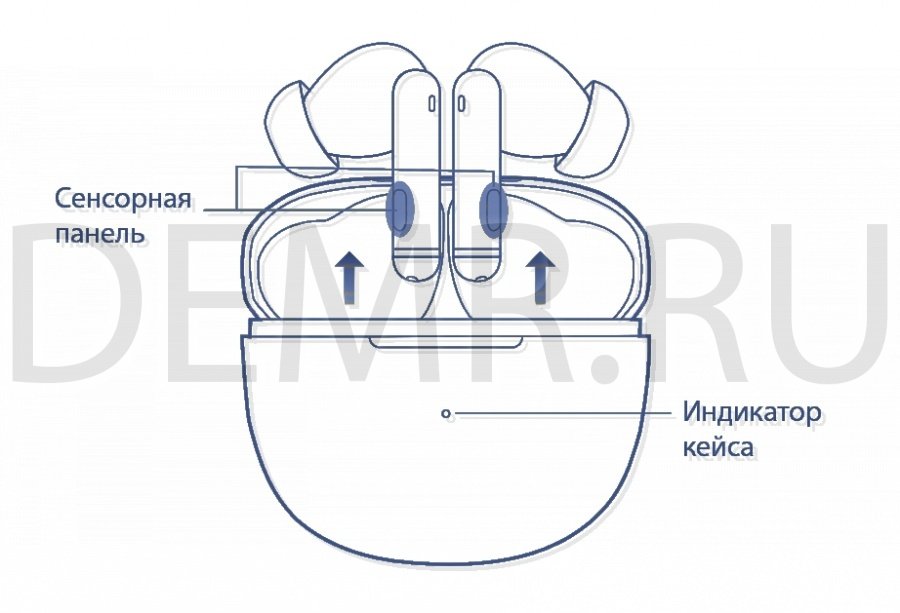
Включение — удерживайте нажатой сенсорную панель в течение 1,5с
Выключение — поместите наушники QCY HT03 в кейс и закройте крышку
Ответ/завершение вызова — дважды коснитесь сенсорной панели наушника
Игнорировать вызов — удерживайте нажатой сенсорную панель в течение 1,5с
Предыдущий трек — трижды коснитесь сенсорной панели левого наушника
Следующий трек — трижды коснитесь сенсорной панели правого наушника
Голосовой помощник — 4 раза коснитесь сенсорной панели левого или правого наушника
Воспроизведение/пауза — дважды коснитесь сенсорной панели левого или правого наушника
Игровой режим — удерживайте нажатой сенсорную панель правого наушника в течение 3 секунд
Переключение режимов — удерживайте нажатой сенсорную панель левого наушника в течение 3 секунд, чтобы переключить режим наушников между активной системой шумоподавления (ANC), нормальным режимом или прозрачным режимом
Читайте полностью: Инструкция по использованию беспроводных наушников QCY HT03. Обзор. Сброс настроек, управление музыкой…
Как пользоваться наушниками (Huawei FreeBuds 4)




Регулировка громкости: проведите по наушнику Huawei FreeBuds 4 вверх или вниз для увеличения или уменьшения громкости.
Воспроизведение/приостановление воспроизведения музыки: коснитесь наушника дважды.
Ответ на вызов/завершение вызова: коснитесь наушника дважды.
Отклонение входящего вызова: нажмите и удерживайте наушник.
Включение/отключение режима шумоподавления: нажмите и удерживайте наушник.
Читайте полностью: Инструкция по использованию беспроводных наушников Huawei FreeBuds 4. Управление звонками, сопряжение…
Как пользоваться наушниками (Anker Soundcore Liberty Air 2 Pro)

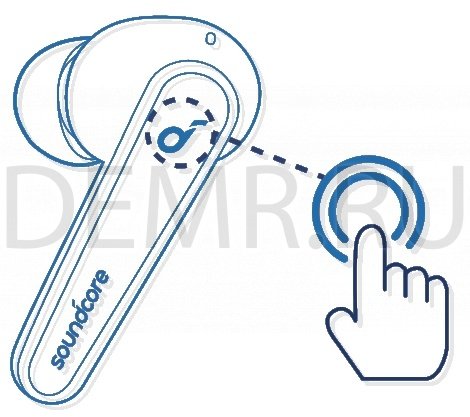
Воспроизведение музыки
Воспроизведение / пауза — Нажмите дважды кнопку правого наушника (П) Anker Soundcore Liberty Air 2 Pro
Следующая композиция — Нажмите дважды кнопку левого наушника (Л)
Вызовы
Принять вызов — Нажмите дважды кнопку любого наушника (Л/П)
Ответ на второй входящий вызов и удерживание текущего вызова — Нажмите дважды кнопку любого наушника (Л/П)
Завершить/отклонить вызов — Нажмите и удерживайте 2 секунды кнопку любого наушника (Л или П)
Переключение между удерживаемым и активным вызовами — Нажмите и удерживайте 2 секунды кнопку любого наушника (Л или П)
Шумоподавление
Переключение режимов звучания окружающей среды (Шумоподавление / обычный) — Нажмите и удерживайте 2 секунды (Л или П)
Монофонический режим
Воспроизведение / пауза — Нажмите дважды кнопку наушника
Принять вызов — Нажмите дважды кнопку наушника
Завершить/отклонить вызов — Нажмите и удерживайте 2 секунды кнопку наушника
Активация Siri или другого ПО голосового помощника — Нажмите и удерживайте 2 секунды кнопку наушника
• Все элементы управления в стереофоническом режиме можно настроить в приложении Soundcore. В монофоническом элементы управления нельзя настраивать в приложении.
• Музыка будет автоматически приостановлена при снятии наушников и возобновлена при повторном надевании.
• Регулируйте громкость Bluetooth наушников Anker Soundcore Liberty Air 2 Pro с помощью подключенного устройства или в приложении Soundcore.
• В режиме стерео шумоподавление включено по умолчанию. При каждом включении питания, подключении к устройству или при переключении в режим стерео из моно, наушники будут восстанавливать последнюю настройку.
• Режим шумоподавления и режим открытых наушников не доступны в монофоническом режиме.
Читайте полностью: Инструкция по эксплуатации наушников-вкладышей Anker Soundcore Liberty Air 2 Pro. Как пользоваться, характеристики…
Как пользоваться наушниками (Xiaomi Mi Earbuds Basic 2)

На обоих наушниках можно использовать указанные ниже функции
Принятие и завершение вызовов
Аккуратно нажмите многофункциональную кнопку, чтобы принять или завершить вызов.

Отклонение вызовов
Нажмите и удерживайте кнопку в течение 1 секунды, чтобы отклонить вызов.

Воспроизведение музыки/Пауза
Нажмите многофункциональную кнопку для воспроизведения/паузы музыки во время использования наушников.

Включение голосового помощника
Дважды нажмите многофункциональную кнопку, чтобы включить голосовой помощник во время использования наушников Mi Earbuds Basic 2.
Примечание: на устройстве должны поддерживаться и быть включены функции голосового помощника и быстрого выхода из спящего режима.

Принятие второго входящего вызова и переключение между разговорами
Нажмите многофункциональную кнопку, чтобы ответить на второй входящий вызов во время текущего вызова. Дважды нажмите многофункциональную кнопку для переключения между двумя вызовами.
Переключение между наушниками Mi Earbuds Basic 2 TWS и устройством
Во время разговора нажмите и удерживайте многофункциональную кнопку в течение 1 секунды, чтобы переключаться между наушниками и телефоном.
Отключение/включение звука
Дважды нажмите многофункциональную кнопку, чтобы отключить/включить наушники во время разговора.
Читайте полностью: Инструкция по использованию bluetooth-наушников Mi Earbuds Basic 2 TWS. Сброс настроек, управление музыкой…
Как пользоваться наушниками (Xiaomi Mi 2 Basic)


Входящие вызовы
Чтобы ответить на вызов или завершить разговор, коснитесь два раза одного из наушников Xiaomi Mi Earphones 2 Basic
Воспроизведение музыки и голосовой помощник
Чтобы включить воспроизведение или поставить на паузу, коснитесь правого наушника два раза. Или извлеките наушник из уха, чтобы поставить воспроизведение на паузу.
Для вызова голосового помощника два раза коснитесь левого наушника
Примечания
1. Функция голосового помощника может использоваться только в том случае, если ваше устройство поддерживает ее, и для этой функции необходимо получить разрешение на устройстве.
2. При использовании только левого наушника поместите правый наушник в кейс для зарядки и закройте крышку.
Читайте полностью: Инструкция по использованию bluetooth-наушников Xiaomi Mi 2 Basic. Сброс настроек, управление музыкой…
Как пользоваться Bluetooth наушниками Xiaomi Haylou GT3

Следующий трек
Дважды коснитесь правого наушника Haylou GT3, чтобы включить следующий трек.
Предыдущий трек
Дважды коснитесь левого наушника, чтобы включить предыдущий трек.
Воспроизведение / пауза
Коснитесь любого наушника, чтобы включить воспроизведение музыки или поставить на паузу.
Ответить на звонок / завершить разговор
Дважды коснитесь любого наушника Haylou GT3, чтобы ответить на входящий вызов или завершить телефонный разговор
Отклонить вызов
Удерживайте нажатым в течение 1 с, чтобы отклонить входящий вызов.
Голосовой помощник
Для вызова голосового помощника три раза коснитесь наушника
Читайте полностью: Инструкция по использованию bluetooth-наушников Xiaomi Haylou GT3. Управление звонками, сопряжение…
Как пользоваться наушниками Xiaomi Haylou GT5

Воспроизведение музыки — вставьте наушники в уши или коснитесь 1 раз левого/правого наушника.
Пауза — извлеките наушники из ушей или коснитесь 1 раз левого/правого наушника.
Предыдущий трек — коснитесь дважды левого наушника.
Следующий трек — коснитесь дважды правого наушника.
Ответить на вызов / Завершить разговор — коснитесь дважды наушника.
Отклонить звонок — удерживайте наушник нажатым в течение 1 с.
Голосовой помощник — трижды коснитесь левого наушника.
Включение / выключение игрового режима — трижды коснитесь правого наушника.
Ответ на звонок по второй линии
Когда звонит телефон, дважды коснитесь наушника Xiaomi Haylou GT5, чтобы ответить на звонок;
При поступлении звонка по второй линии коснитесь наушника, чтобы перевести первый вызов в режим ожидания и ответить на второй звонок;
Дважды коснитесь наушника для переключения между двумя вызовами;
Чтобы отклонить вызов по второй линии, нажмите и удерживайте наушник в течение 1 секунды.
Читайте полностью: Инструкция по использованию bluetooth-наушников Haylou GT5. Как пользоваться, характеристики…
Как пользоваться наушниками Honor Choice CE79

Воспроизведение музыки

Пауза/воспроизведение — Дважды коснитесь левого или правого наушника Honor CE79.

Следующая композиция — Коснитесь правого наушника и не отпускайте палец в течение 2 секунд.

Предыдущая композиция — Коснитесь левого наушника и не отпускайте палец в течение 2 секунд.
Совершение вызовов

Ответ на вызов — Дважды коснитесь левого или правого наушника Honor Choice CE79.

Завершение разговора — Дважды коснитесь левого или правого наушника.

Отклонение входящего вызова — Коснитесь левого или правого наушника и не отпускайте палец в течение 2 секунд.
Активация голосового помощника

Трижды коснитесь левого или правого наушника, чтобы активировать голосовой помощник.
Читайте полностью: Инструкция по использованию беспроводных наушников Honor Choice CE79. Как пользоваться, характеристики…
Как пользоваться наушниками Huawei FreeBuds Pro

Регулировка громкости
Увеличение/уменьшение громкости: проведите по ножке любого наушника.
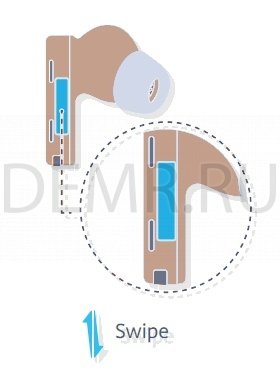
Вызовы
Ответ на вызов/завершение вызова: сожмите один раз ножку любого наушника.
Отклонение вызова: сожмите дважды.
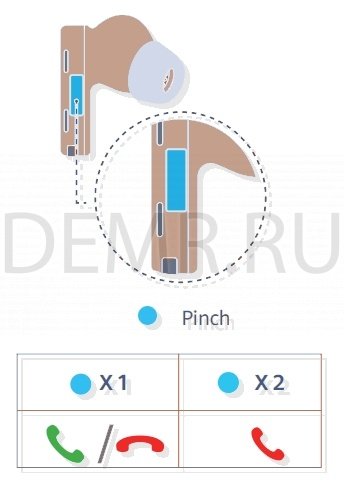
Воспроизведение музыки
Воспроизведение/приостановление воспроизведения: сожмите один раз ножку любого наушника.
Следующая композиция: сожмите дважды.
Предыдущая композиция: сожмите дважды.
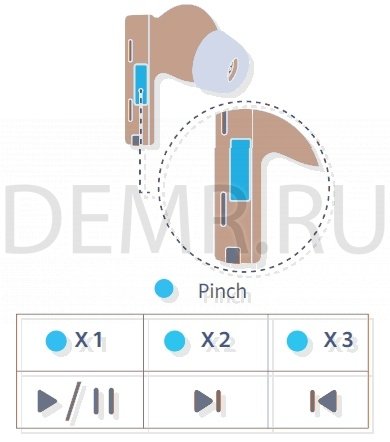
Режим шумоподавления
Чтобы выбрать режим шумоподавления, нажмите и удерживайте ножку наушника Huawei FreeBuds Pro.
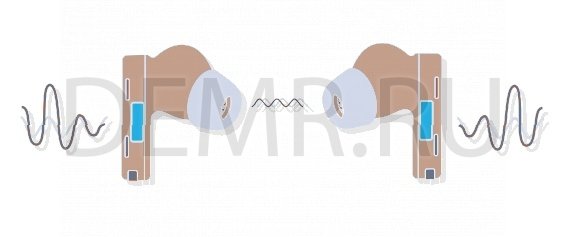
Читайте полностью: Инструкция по использованию bluetooth-наушников Huawei FreeBuds Pro. Сброс настроек, управление музыкой…
Как пользоваться наушниками Huawei FreeBuds 3i

Воспроизведение музыки

По умолчанию:
Когда наушники Huawei FreeBuds 3i находятся в режиме ожидания, дважды коснитесь наушника, чтобы начать воспроизведение. Дважды коснитесь наушника еще раз, чтобы приостановить воспроизведение.
Вызовы

По умолчанию:
Чтобы ответить на входящий вызов, просто дважды коснитесь наушника Huawei FreeBuds 3i.
Чтобы завершить вызов, дважды коснитесь наушника.
Шумоподавление
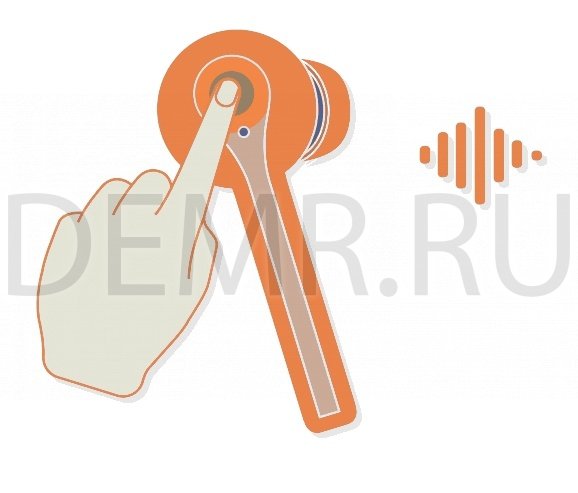
По умолчанию:
Коснитесь наушника Huawei FreeBuds 3i и удерживайте палец, чтобы включить или выключить шумоподавление.
Читайте полностью: Инструкция по эксплуатации наушников-вкладышей Huawei FreeBuds 3i. Включение, выключение…
Как пользоваться наушниками (Huawei FreeBuds 4i)

Воспроизведение или приостановление воспроизведения: коснитесь дважды.
Ответ на вызов или завершение вызова: коснитесь дважды.
Включение режима шумоподавления: нажмите на наушник и удерживайте.

Читайте полностью: Инструкция по использованию беспроводных наушников Huawei FreeBuds 4i. Управление звонками, сопряжение…
Управление — Как пользоваться наушниками (Anker Soundcore Life Dot 2)

Воспроизведение музыки
Воспроизведение / пауза — Нажмите один раз (Л или П)
Следующая композиция — Нажмите и удерживайте 1 с (П)
Предыдущая композиция — Нажмите и удерживайте 1 с (Л)
Увеличение / уменьшение громкости — Регулировка громкости с помощью подключенного устройства
Управление вызовами
Принять / завершить вызов — Нажмите один раз левый или правый наушник
Удержание текущего вызова и ответ на входящий вызов — Нажмите один раз левый или правый наушник
Отклонить вызов — Нажмите и удерживайте 1 секунду левый или правый наушник
Перенаправление вызовов между наушниками и мобильным телефоном — Нажмите и удерживайте 1 секунду левый или правый наушник
Переключение между удерживаемым и активным вызовами — Нажмите и удерживайте 1 секунду левый или правый наушник
Голосовой помощник
Активация Siri или другого ПО голосового помощника — Нажмите дважды левый или правый наушник
Монофонический режим
Воспроизведение / пауза — Нажмите один раз любой наушник
Принять / завершить вызов — Нажмите один раз любой наушник
Отклонить вызов — Нажмите и удерживайте 1 секунду левый или правый наушник
Активация Siri или другого ПО голосового помощника — Нажмите и удерживайте 1 секунду левый или правый наушник
Читайте полностью: Инструкция по использованию bluetooth-наушников Soundcore Life Dot 2. Включение, выключение…
Как пользоваться наушниками QCY T10

Ответ/окончание вызова — Дважды коснитесь наушника
Сброс входящего вызова — Удерживайте нажатым наушник 1,5 секунды
Голосовой помощник — Трижды коснитесь левого наушника
Воспроизведение/ пауза — Коснитесь наушника, чтобы поставить на паузу, затем снова коснитесь, чтобы включить воспроизведение
Переключение трека — Удерживайте кнопку левого/правого наушника, чтобы включить предыдущий/следующий трек
Переключение между вызовами
Наушники соединены с устройством А. Дважды нажмите на сенсорную кнопку для приема вызова с устройства Б. При приеме одновременного вызова с устройства В дважды нажмите на сенсорную кнопку, чтобы поставить вызов Б на удержание и перейти к вызову В. Удерживайте сенсорную кнопку, чтобы переключаться между вызовами.
Сброс второго входящего звонка: наушники соединены с устройством А. Дважды нажмите на сенсорную кнопку для приема вызова с устройства Б. При приеме одновременного вызова с устройства В нажмите и удерживайте сенсорную кнопку, чтобы отклонить вызов.
Читайте полностью: Инструкция по эксплуатации наушников-вкладышей QCY T10. Управление звонками, сопряжение…
Функции — как пользоваться наушниками QCY T11 S

Ответить/завершить вызов
Дважды коснитесь сенсорной панели, чтобы ответить на вызов или завершить его
Отклонить вызов
Удерживайте нажатой сенсорную панель в течение 1 секунды, чтобы отклонить вызов
Голосовой помощник
Для вызова голосового помощника трижды коснитесь сенсорной панели
Пауза/воспроизведение музыки
1. Пауза и воспроизведение включается двойным касанием сенсорной панели
2. Извлеките любой наушник QCY T11 S из уха, чтобы воспроизведение музыки поставить на паузу. Затем в течение 15 секунд поместите наушник обратно в ухо, чтобы снова включить воспроизведение.
Следующий трек
Чтобы включить следующий трек, удерживайте нажатой сенсорную панель любого наушника в течение 2 секунд.
Читайте полностью: Инструкция по эксплуатации наушников-вкладышей QCY T11 S. Как подключить к телефону, как носить…
Как пользоваться наушниками Anker Soundcore Life P2

Воспроизведение музыки
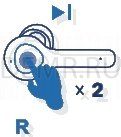
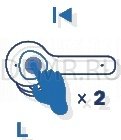

Воспроизведение / пауза — Нажмите (П/Л)
Следующая композиция — Нажмите дважды (П)
Предыдущая композиция — Нажмите трижды (Л)
Увеличение / уменьшение громкости — Регулировка громкости с помощью подключенного устройства
Управление вызовами


Ответить / завершить вызов — Нажмите (П/Л)
Отклонить вызов — Нажмите и удерживайте 1 с (П/Л)
Включить монофонический режим — Извлеките один из наушников Anker Soundcore Life P2 из уха, затем нажмите и удерживайте кнопку на другом наушнике в течение 1 с
Микрофон

Активация Siri или другого ПО голосового помощника — Voice Assistant Нажмите и удерживайте 1 с (П/Л)
Читайте полностью: Инструкция по использованию bluetooth-наушников Anker Soundcore Life P2. Включение, выключение…
Как пользоваться наушниками JBL TUNE 225 TWS

Чтобы включить и подключить JBL TUNE 225 TWS нажмите и удерживайте правый наушник в течение 5 секунд.

Для переподключения левого и правого наушника коснитесь три раза левый/правый наушник.
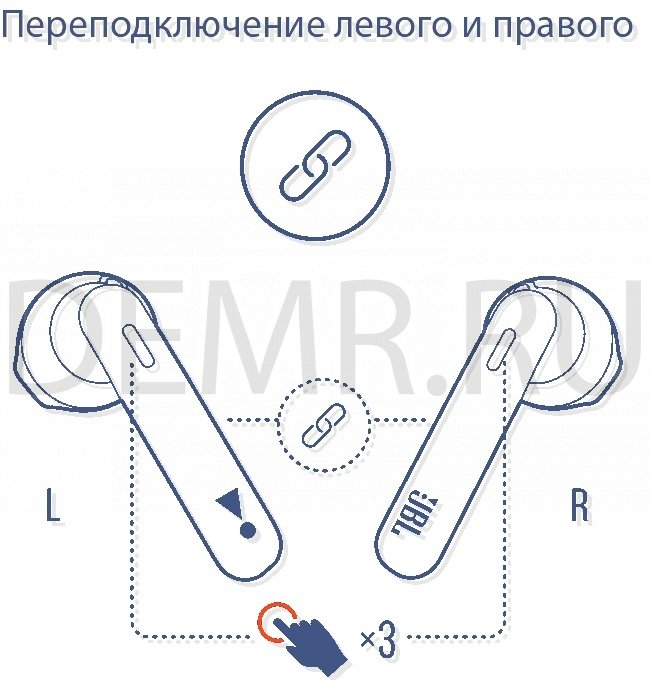
Управление наушниками JBL TUNE 225 TWS в режиме стерео
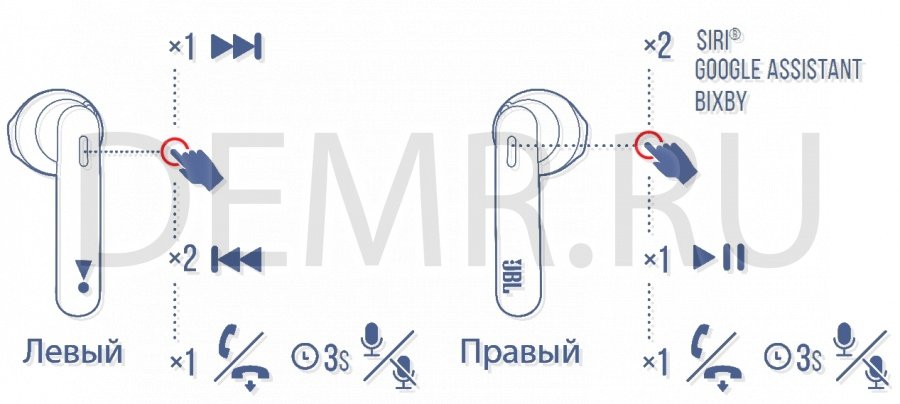
Следующий трек — одно касание левого наушника
Предыдущий трек — два касания левого наушника
Воспроизведение/пауза — одно касание правого наушника
Ответ на звонок/завершить вызов — одно касание левого/правого наушника
Включить/выключить микрофон — удерживать нажатым 3 секунды левый наушник
Голосовой помощник — два касания правого наушника
Управление наушниками в режиме моно
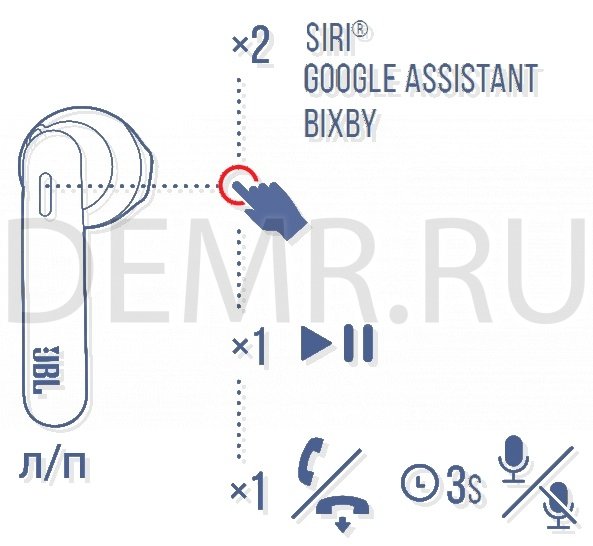
Голосовой помощник — два касания наушника
Воспроизведение/пауза — одно касание наушника
Ответ на вызов/завершить разговор — одно касание наушника
Включить/выключить микрофон — удерживать нажатым наушник 3 секунды
Читайте полностью: Инструкция по эксплуатации наушников-вкладышей JBL Tune 225 TWS. Управление звонками, сопряжение…
Как пользоваться наушниками Mpow T6

Пауза / Воспроизведение / Ответ на звонок / Завершить разговор — одно нажатие любого наушника
Отклонить звонок — долгое нажатие любого наушника
Следующий трек — долгое нажатие правого наушника в течение 2 секунд
Предыдущий трек — долгое нажатие левого наушника в течение 2 секунд
Прибавить громкость — удерживайте нажатой многофункциональную кнопку правого наушника
Убавить громкость — удерживайте нажатой многофункциональную кнопку левого наушника
Голосовой помощник — тройное нажатие правого наушника


Читайте полностью: Инструкция по использованию беспроводных наушников Mpow T6 TWS. Как пользоваться, подключение к телефону…
Как пользоваться наушниками QCY T8

Ответ на звонок/завершение вызова
Дважды коснитесь сенсорной панели, чтобы ответить на входящий вызов или завершить разговор.
Отклонить вызов
Удерживайте нажатой сенсорную панель наушников QCY T8 в течение 1 секунды, чтобы отклонить входящий вызов.
Голосовой помощник
Трижды коснитесь сенсорной панели, чтобы вызвать голосового помощника.
Воспроизведение музыки/пауза
1. Воспроизведение и пауза включается двойным касанием наушника QCY T8.
2. Извлеките наушник из уха, чтобы поставить воспроизведение на паузу. Затем в течение 15 секунд снова вставьте наушник в ухо, чтобы возобновить воспроизведение.
Включение следующего трека
Удерживайте нажатой сенсорную панель наушника QCY T8 в течение 2 секунд, чтобы перейти к следующему треку
Читайте полностью: Инструкция по эксплуатации наушников-вкладышей QCY T8 TWS. Подключение к телефону, зарядка…
Как пользоваться беспроводными наушниками JBL Tune 120 TWS

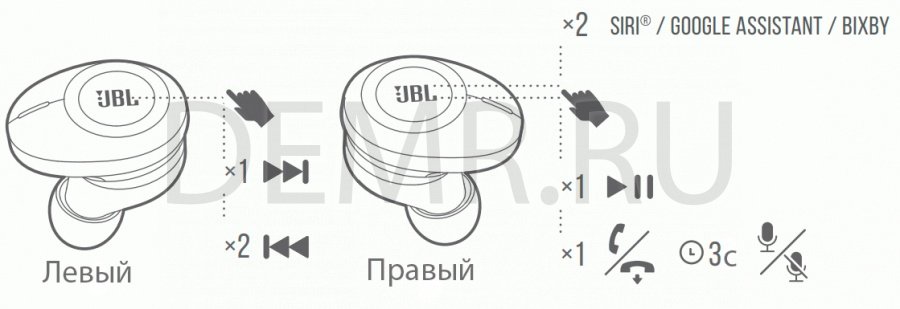
Управление музыкой
Включение следующего трека: нажмите 1 раз левый наушник
Включение предыдущего трека: нажмите 2 раза левый наушник
Воспроизведение/пауза: нажмите 1 раз правый наушник
Управление телефонными звонками
Ответить/завершить вызов: нажмите 1 раз правый наушник
Отклонить вызов: удерживайте нажатым правый наушник в течение нескольких секунд
Вызов Siri / Google Assistant / Bixby
Для вызова помощника 2 раза нажмите правый наушник
Читайте полностью: Инструкция по использованию bluetooth-наушников JBL Tune 120 TWS. Управление звонками, характеристики…
Как пользоваться наушниками JBL Tune 220 TWS

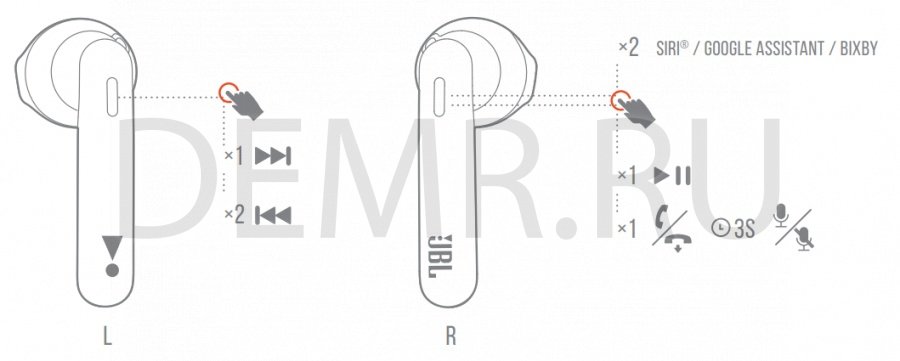
Воспроизведение музыки
✓ Коснитесь левого наушника 1 раз, чтобы включить следующий трек
✓ Коснитесь левого наушника 2 раза, чтобы включить предыдущий трек
✓ Коснитесь правого наушника 1 раз, чтобы включить паузу или воспроизведение трека
Управление телефонными звонками
✓ Ответ/завершение вызова: коснитесь 1 раз правого наушника
✓ Отклонение вызова: удерживайте нажатым правый наушник в течение нескольких секунд
Вызов Siri / Google Assistant / Bixby
Для вызова помощника 2 раза коснитесь правого наушника.
Читайте полностью: Инструкция по использованию беспроводных наушников JBL Tune 220 TWS. Сброс настроек, управление музыкой…
Наушники являются популярным аксессуаром для телефона. Почти у всех пользователей смартфонов есть наушники. Проводная гарнитура наиболее распространена, однако, существуют и беспроводной вариант. Эта статья рассказывает о том, как работают беспроводные наушники-блютуз для телефона.
Что это такое
Беспроводные наушники представляют собой гарнитуру, у которой связь со смартфоном осуществляется через блютуз. Бывают блютуз-наушники с проводами, соединяющими уши. У таких моделей есть один модуль, осуществляющий одновременное звучание в двух наушниках.

Другая разновидность совсем не имеет проводов. Два наушника не соединяются между собой внешне. И существуют как две отдельные детали. Такие блютуз-наушники работают по-отдельности, но если их подключить к одной сети, то они заработают, как единое целое.

Вариантов много. К примеру, на рынке представлены большие блютуз-наушники. Такая гарнитура очень удобна надевается на уши за счет своих мягких накладок. В основном такого вида наушники предназначены для игр, однако могут быть использованы в обычных целях. За счет большого размера их не очень удобно одевать в публичных местах.

Предназначение
Прежде чем выяснить, как работают блютуз-наушники, рассмотрим, для чего они нужны и в каких случаях применяются.
Беспроводная связь очень удобна для занятых людей. Можно слушать музыку или другие записи, не опасаясь того, что провода запутаются или телефон выпадет из кармана. Это может быть полезно для спортсменов или других подвижных занятий, где провода могут просто запутаться.

Разговаривать по наушникам, работающим через блютуз, будет также комфортно, так как можно вставить один в ухо и слышать как собеседника, так и звуки окружающей среды.
Конечно, такая гарнитура подойдет и для обычных людей, ведь беспроводные устройство превосходят обычные с проводами.
Принцип устройства
Теперь рассмотрим, как работают блютуз-наушники с телефоном.
Беспроводная связь осуществляется таким образом, что сигналы передаются от источника к приемнику. В данном случае источником выступает смартфон. А приемником — наушники.
При первом подключении устройства потребуется сопряжение между двумя приборами. Во время этого процесса осуществляется обмен данными между телефоном и гарнитурой. Они обмениваются уникальными кодами, которые идентифицируют данное устройство. Таким образом наушники подключаются именно к этому смартфону.
Повторное сопряжение не происходит, поэтому последующая синхронизация устройств происходит автоматически, так как приборы уже имеют данные друг друга.
Ограничения сигнала
Вопрос, как работают блютуз-наушники, рассмотрен. Однако это не все, что нужно знать о беспроводной связи. Существуют такие факторы, которые влияют на эту связь и ограничивают ее:
- Расстояние. Очевидно, что блютуз не может работать связывать устройства, если они находятся далеко друг от друга. У аппаратов бывает разная дальность, но в основном максимальное расстояние — 8-10 метров.
- Преграды. Это может быть бетонная стена или радиоизлучение. Например, сигнал будет гораздо слабее, если между двумя устройствами находится стена. Также, например, связь будет постоянно прерываться, если один из приборов находится у микроволновой печи. Она излучает радиоволны, которые влияют на синхронизацию блютуз.
Качество звука

Как работают беспроводные блютуз-наушники по сравнению с обычными? Здесь различия могут быть существенными.
Например, если характеристики у проводных и блютуз наушников совпадают, то звук все-таки будет лучше у первых. Причиной этому служит как раз блютуз-связь, которая требует сжатия звука для лучшей его передачи. Однако разница эта не слишком существенна, поэтому большим минусом беспроводных наушников это считать нельзя.
Безопасность пользования
Многих волнует вопрос о том, вредно ли слушать музыку через беспроводную связь? Следует разобраться, насколько сильный блютуз-сигнал, и как он может повлиять на человека.
Связь блютуз не может быть осуществлена на расстоянии более 10-12 метров. Из этого можно сделать вывод, что сигнал у такой связи довольно слабый. Для сравнения можно привести обычный сотовый телефон. Его сигнал может распространяться до нескольких километров, однако тоже считается слабым. Таким образом, в безопасности использования блютуз наушников можно не сомневаться. Их сигнал абсолютно безвреден при любом времени пользования.

Правила подключения
Как работают блютуз-наушники при подключении их к устройству? Беспроводную гарнитуру можно подключать к телефону, планшету, ноутбуку и даже компьютеру. Но только если имеется блютуз модуль. Его можно приобрести, как отдельный прибор и подключить к нужному устройству.
При покупке в первую очередь нужно обратить внимание на версию блютуз и проверить, сочетается ли она с телефоном или планшетом. Если да, то проблем при сопряжении не возникнет.
Первым делом стоит прочесть инструкцию пользования, так как там может быть написана важная информация.
Нужно включить наушники соответствующей кнопкой. Возможно, следует нажать еще одну для того, чтобы появился сигнал блютуз для подключения. Теперь на устройстве нужно также включить связь и нажать «Поиск устройства». Если гарнитура распространяет сигнал, то на телефоне появится имя наушников, к которому следует подключиться. Как уже упоминалось, первое подключение требует сопряжения и может занять некоторое время. Надпись «подключено» на смартфоне или планшете свидетельствует о том, что беспроводные наушники готовы к работе. Теперь осталось включить аудиозапись и наслаждаться музыкой.
Для отдельных наушников, которые не связаны проводом, действия будут немного отличаться. Нужно запустить сигнал на обоих наушниках и подключиться к ним с телефона. В данном случае будет два подключения.
Как выбрать
Что не ошибиться с выбором, рекомендуем придерживаться советов:
- Как уже говорилось главным фактором является версия блютуз, которая должна подходить для подключения с данным устройством. Если версия связи новая, то гарнитура сможет дольше сохранять заряд аккумулятора, так как меньше энергии требуется на синхронизацию.
- Если требуется кроме беспроводного подключения требуется и обычное, то существуют такие модели, у которых имеется разъем под кабель, и есть возможность проводного подключения.
- Тип наушников. Есть маленькая гарнитура, а есть большая. Выбор зависит от того, для каких целей нужен прибор. Если для обычного прослушивания дома или в дороге, то достаточно будет маленьких. Если же наушники нужны для работы или для игр, то можно приобрести большие.
- Емкость аккумулятора. Понятно, что чем больше емкость, тем дольше можно прослушивать записи и тем лучше.
- Наличие микрофона. Для разговора по телефону с подключенной гарнитурой понадобится микрофон, через который будет передаваться звук. Если же разговоры исключаются, то подойдут и наушники без микрофона.
- Частота. Этот параметр определяет, сколько разных звуков способны воспроизводить наушники. Чтобы достичь максимального комфорта, нужно выбирать гарнитуру с частотным диапазоном 20000 Гц.
- Чувствительность. Это обычная громкость. Чем выше чувствительность, тем большую громкость звука можно настроить.
- Сопротивление. Это качество определяет то, как работают блютуз-наушники и их общее качество звука. Хорошее звучание будет у тех, значение сопротивления которых выше 32 Ом.
Теперь вы знаете особенности модного приспособления.
